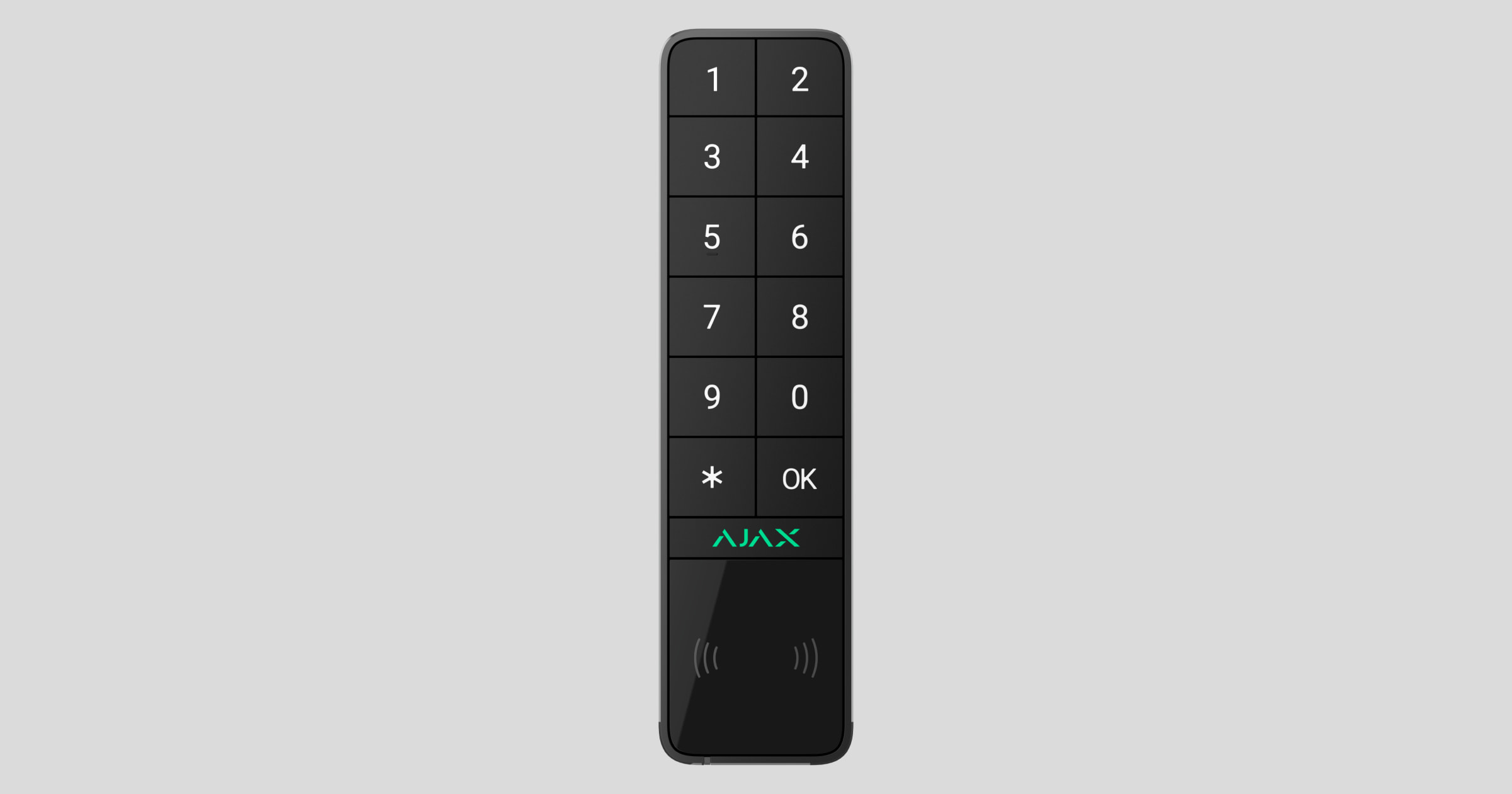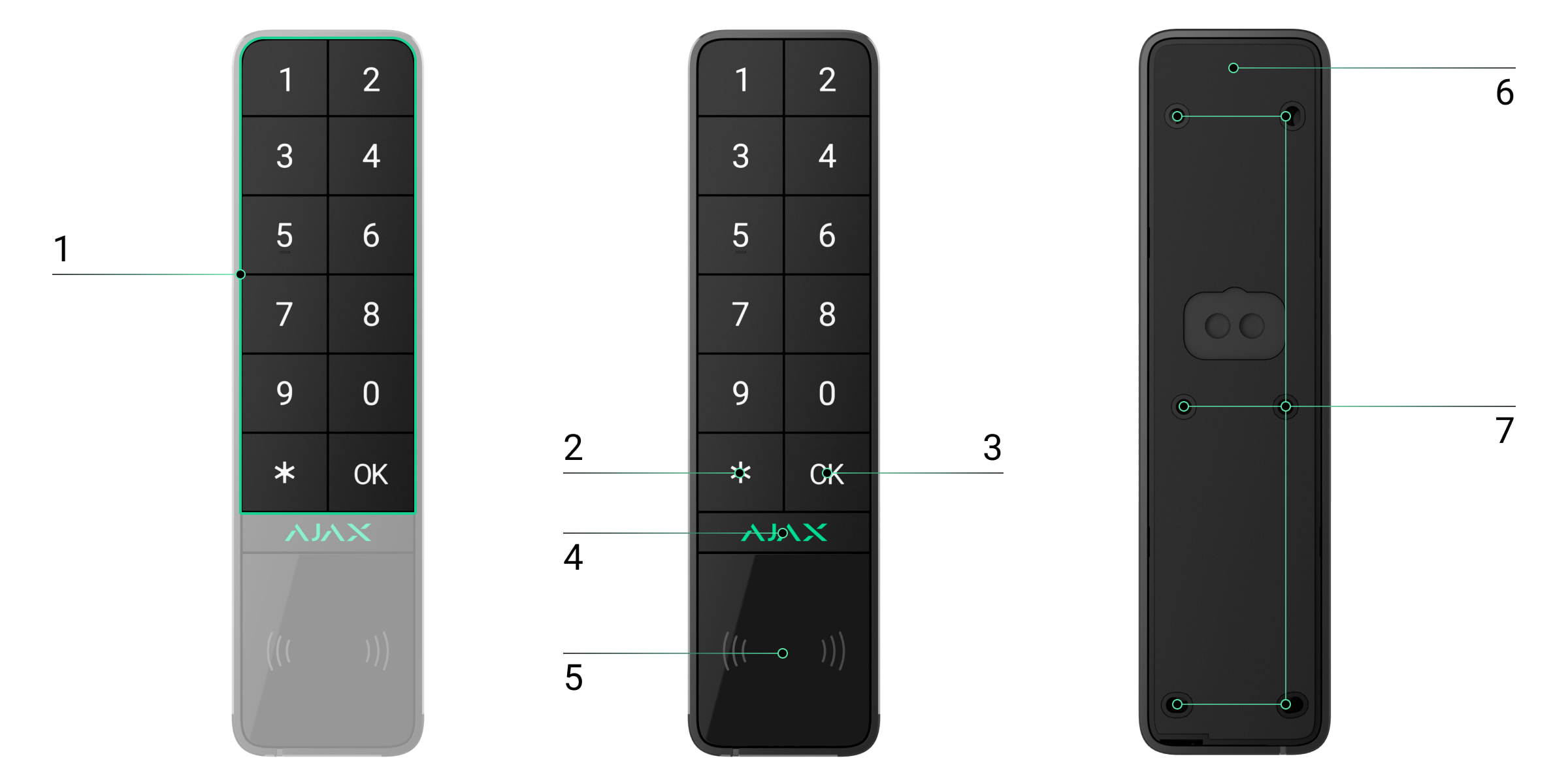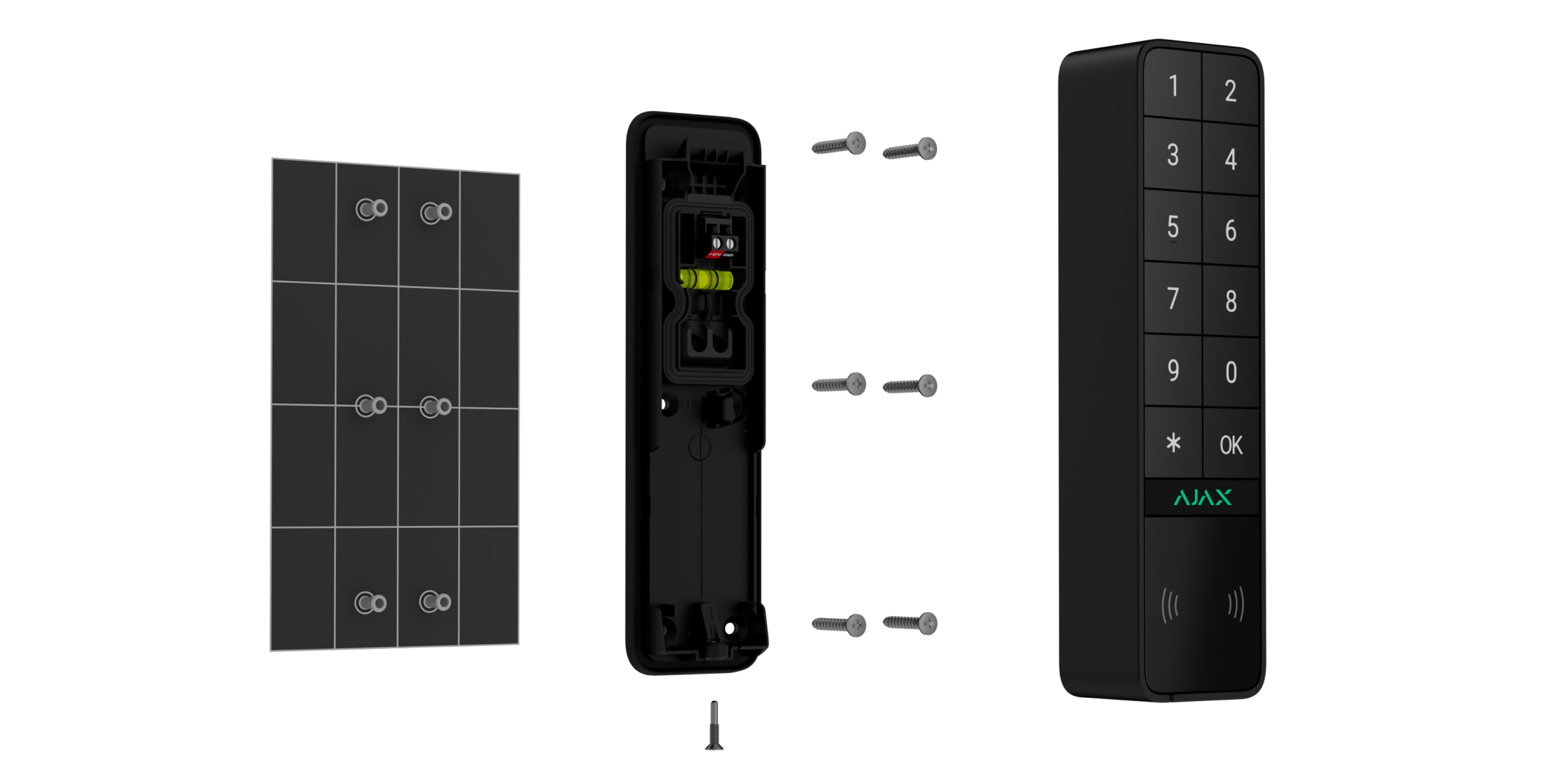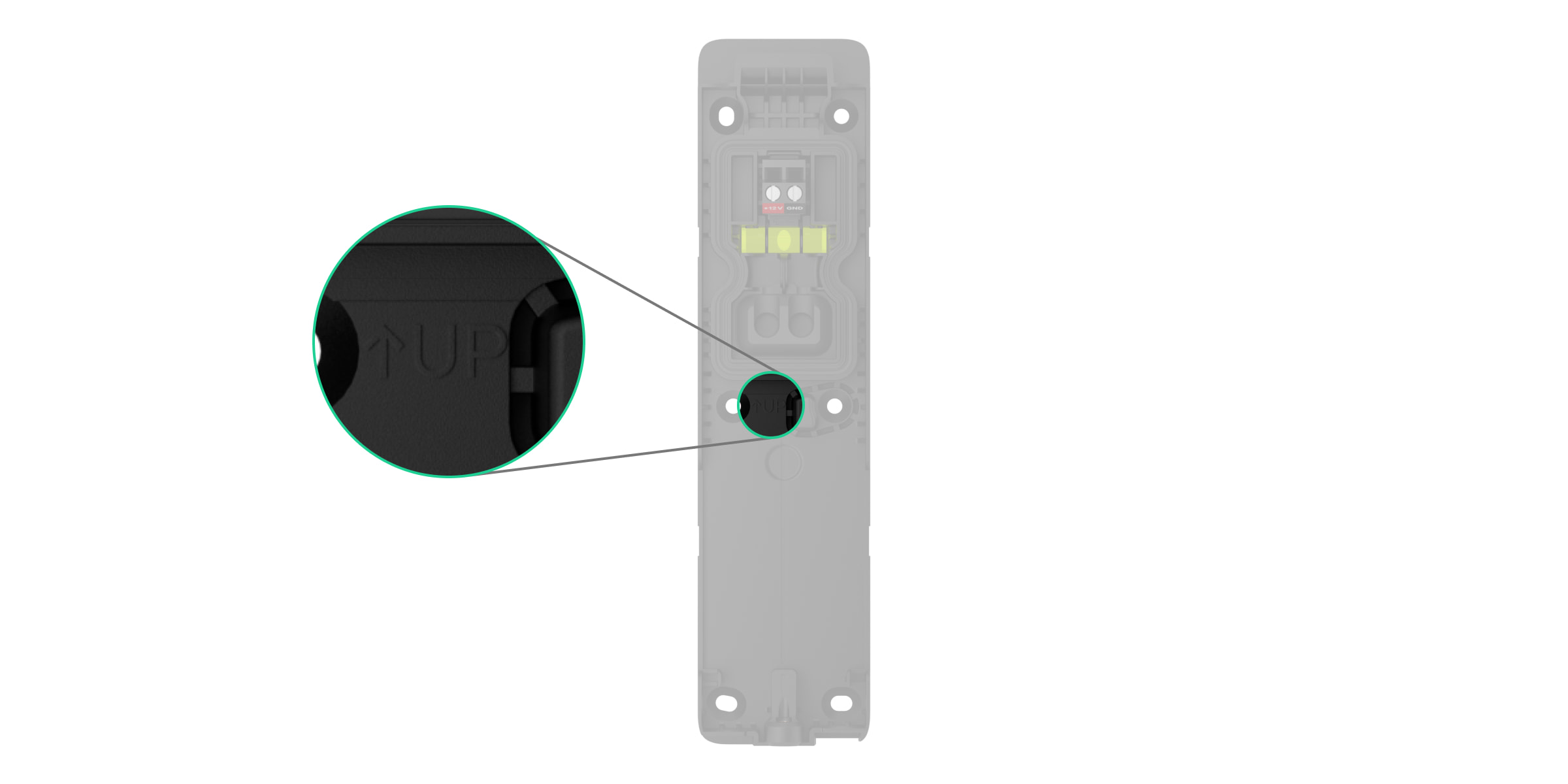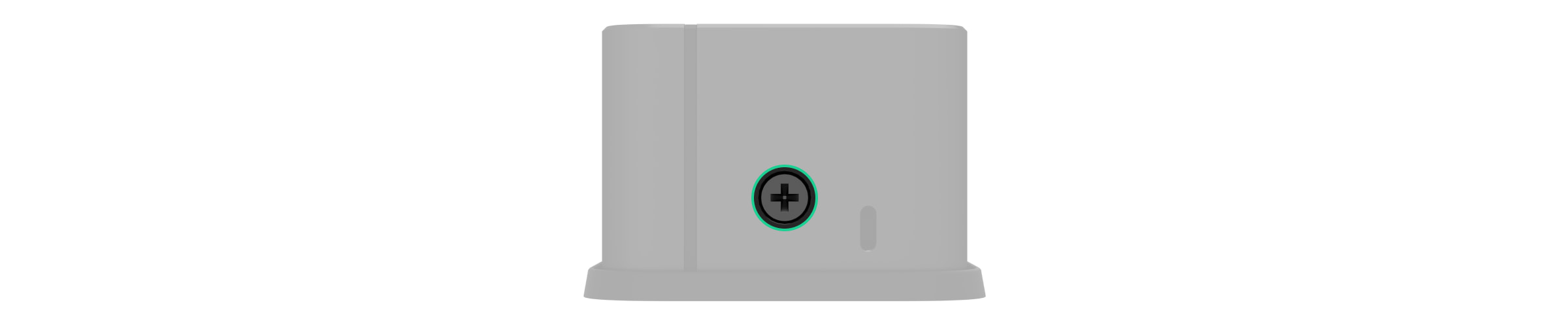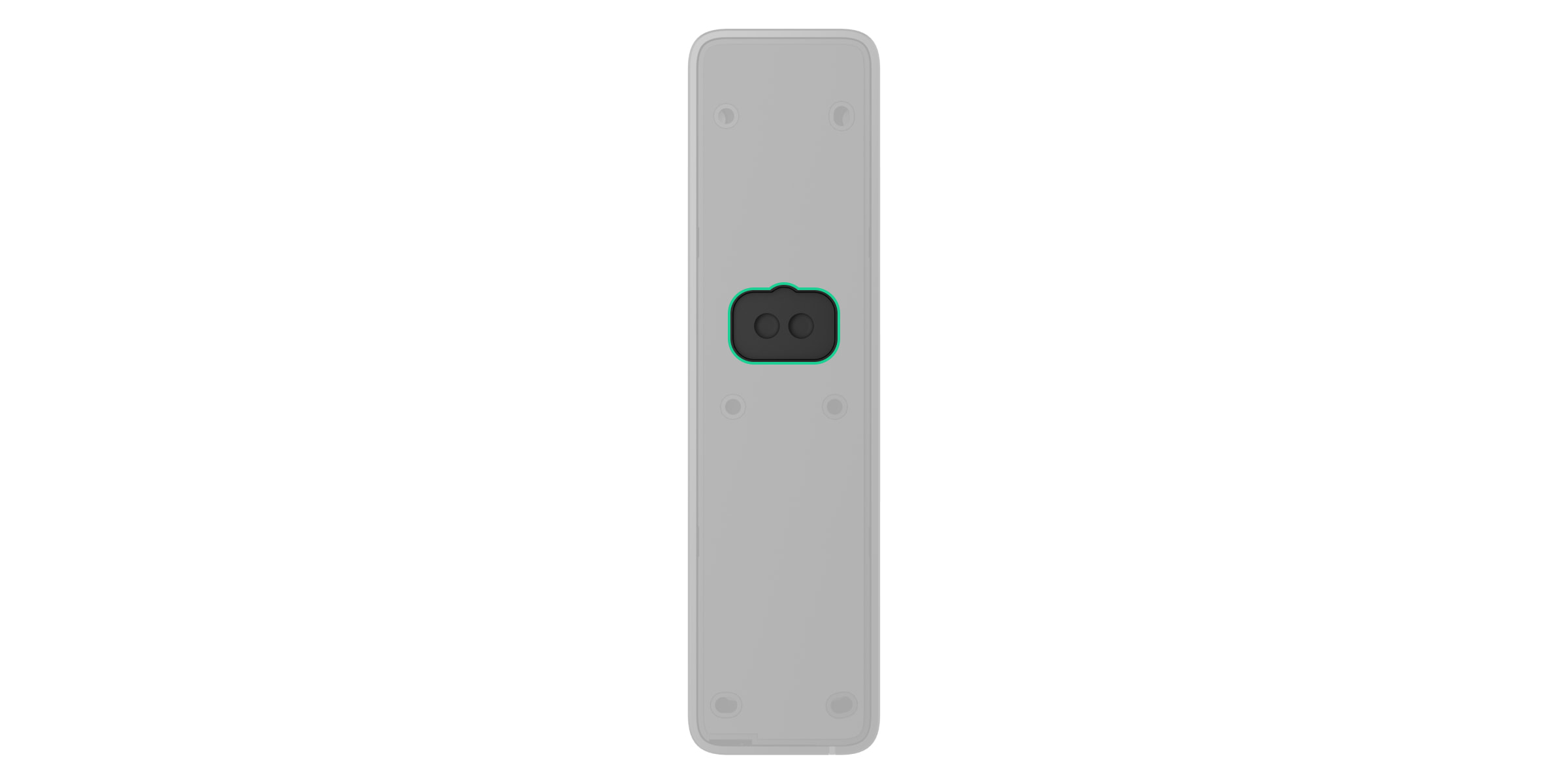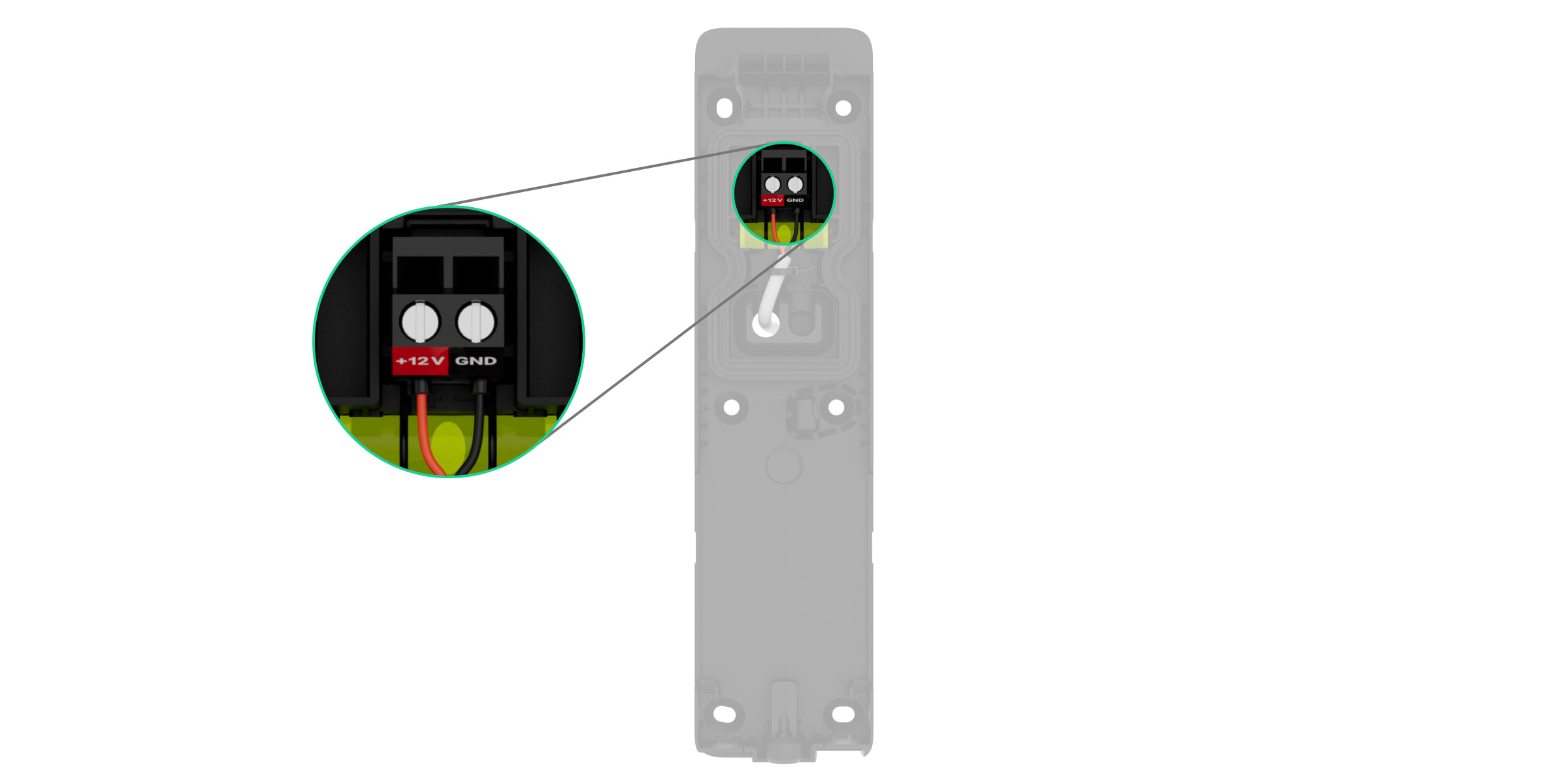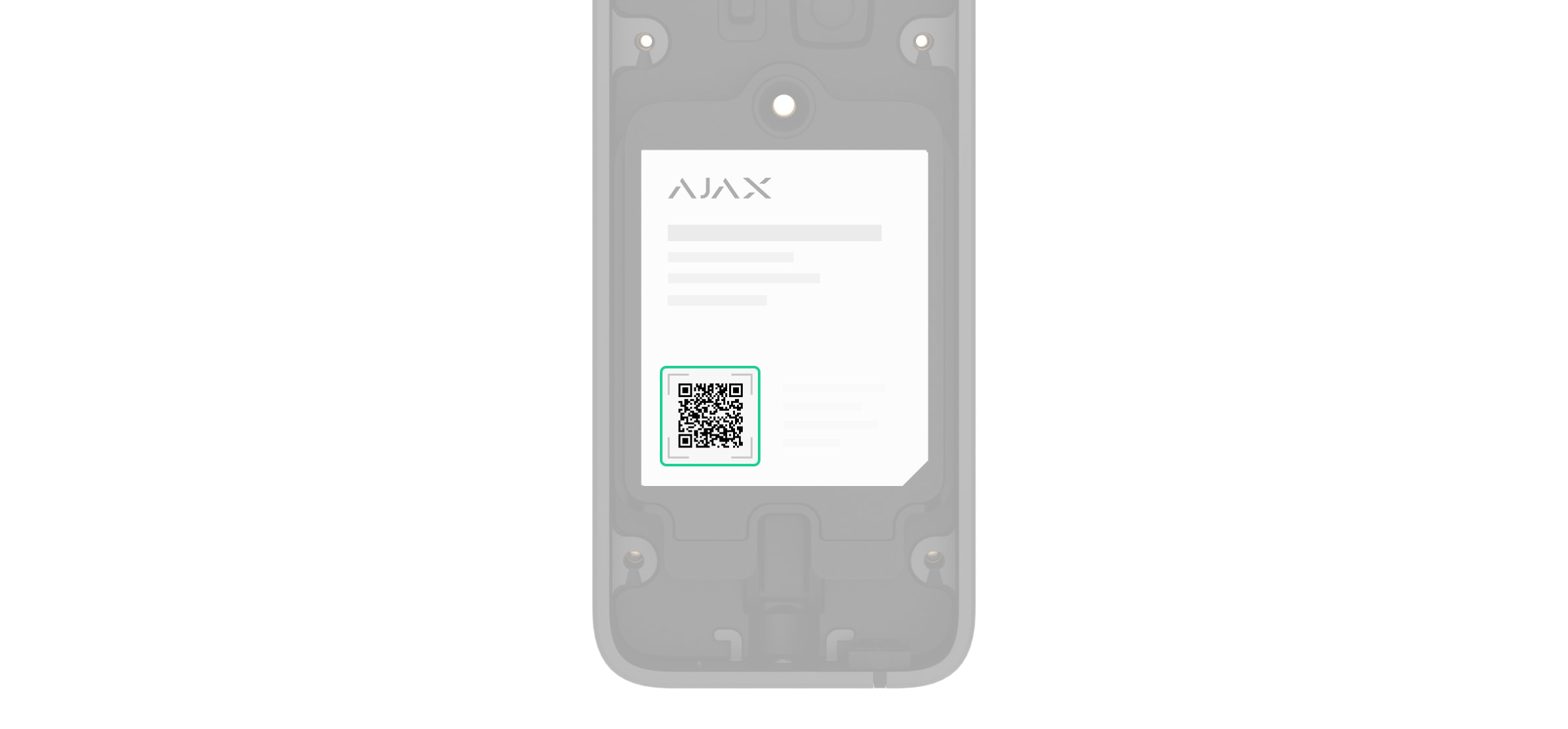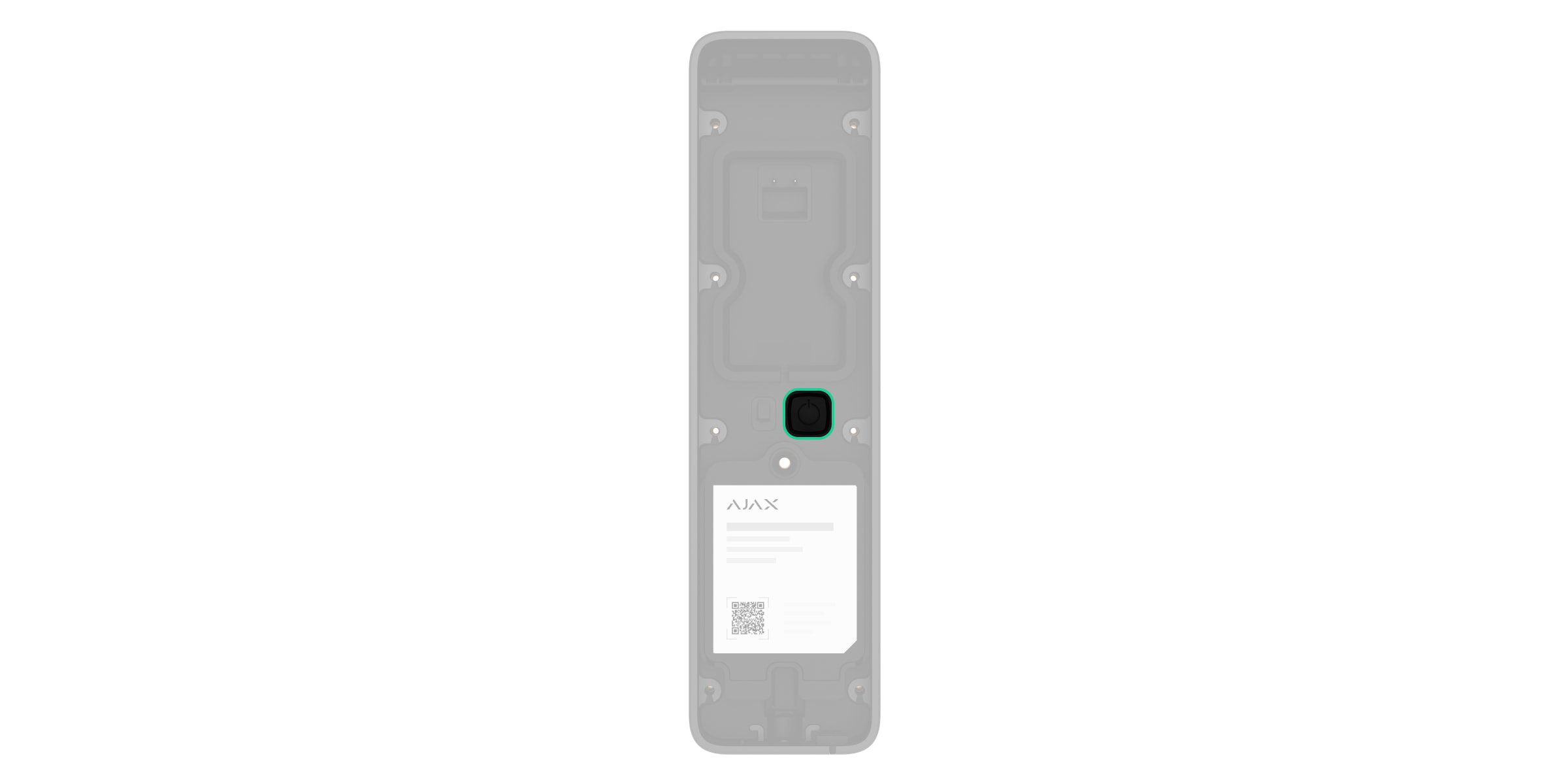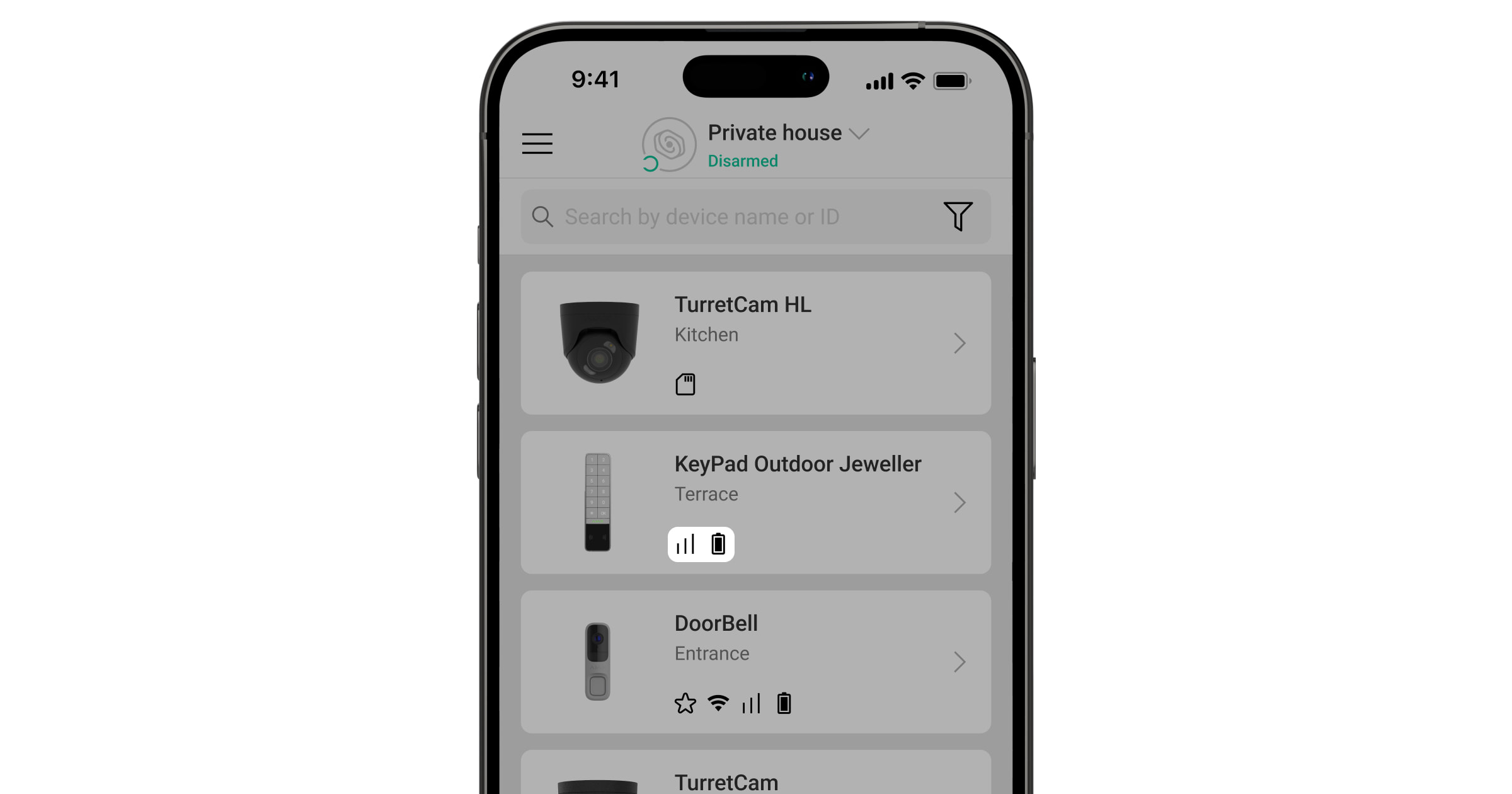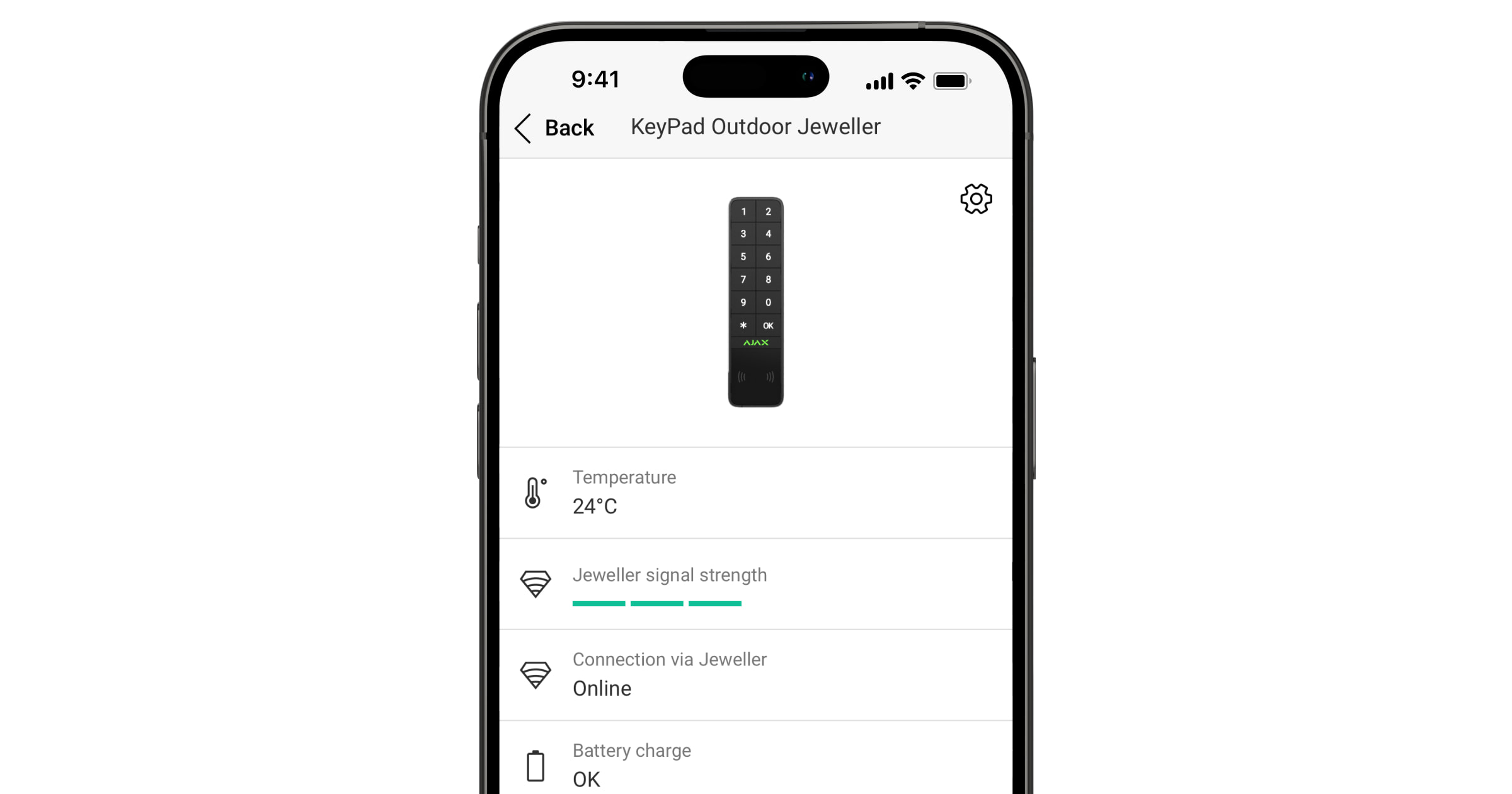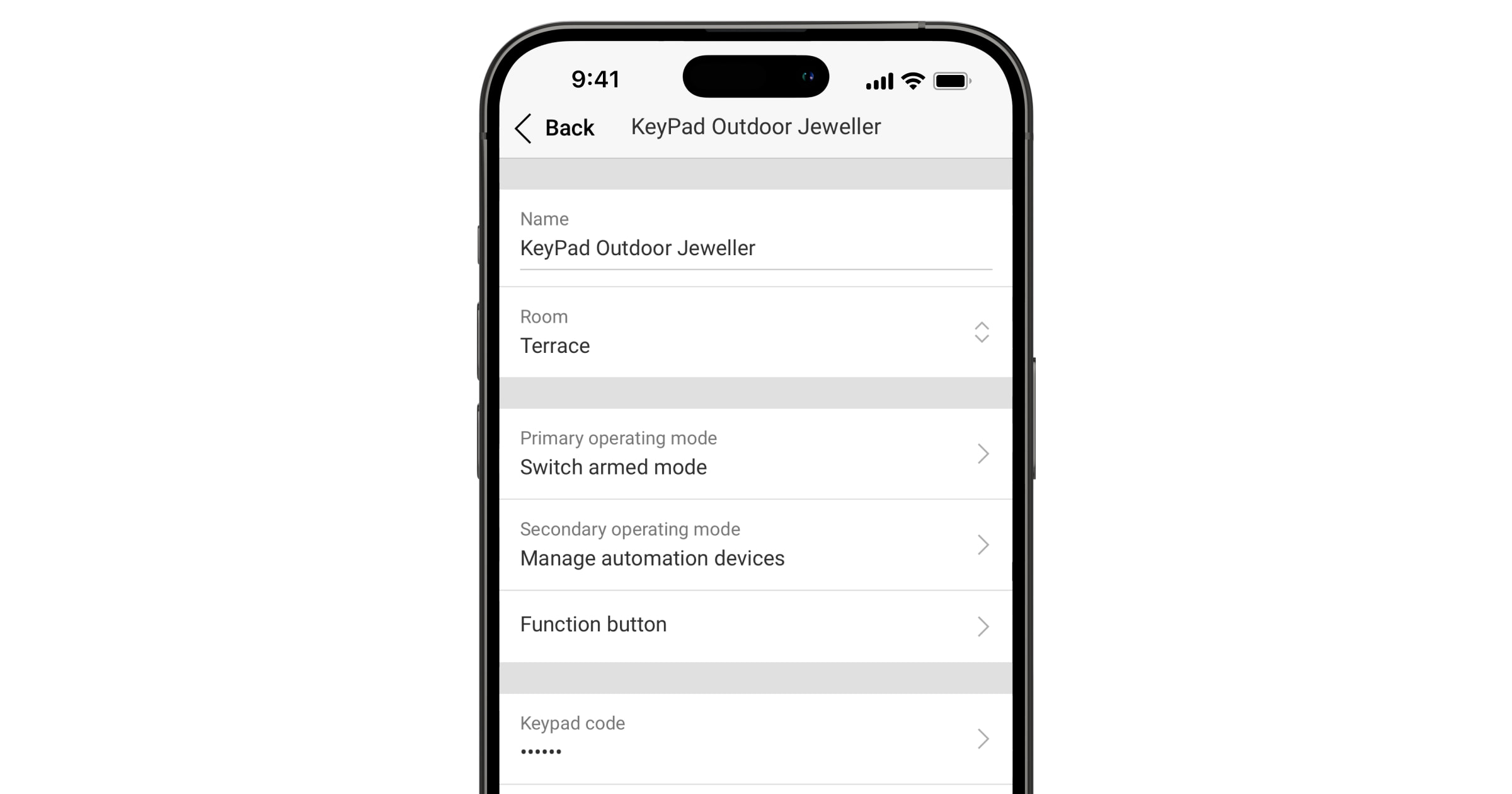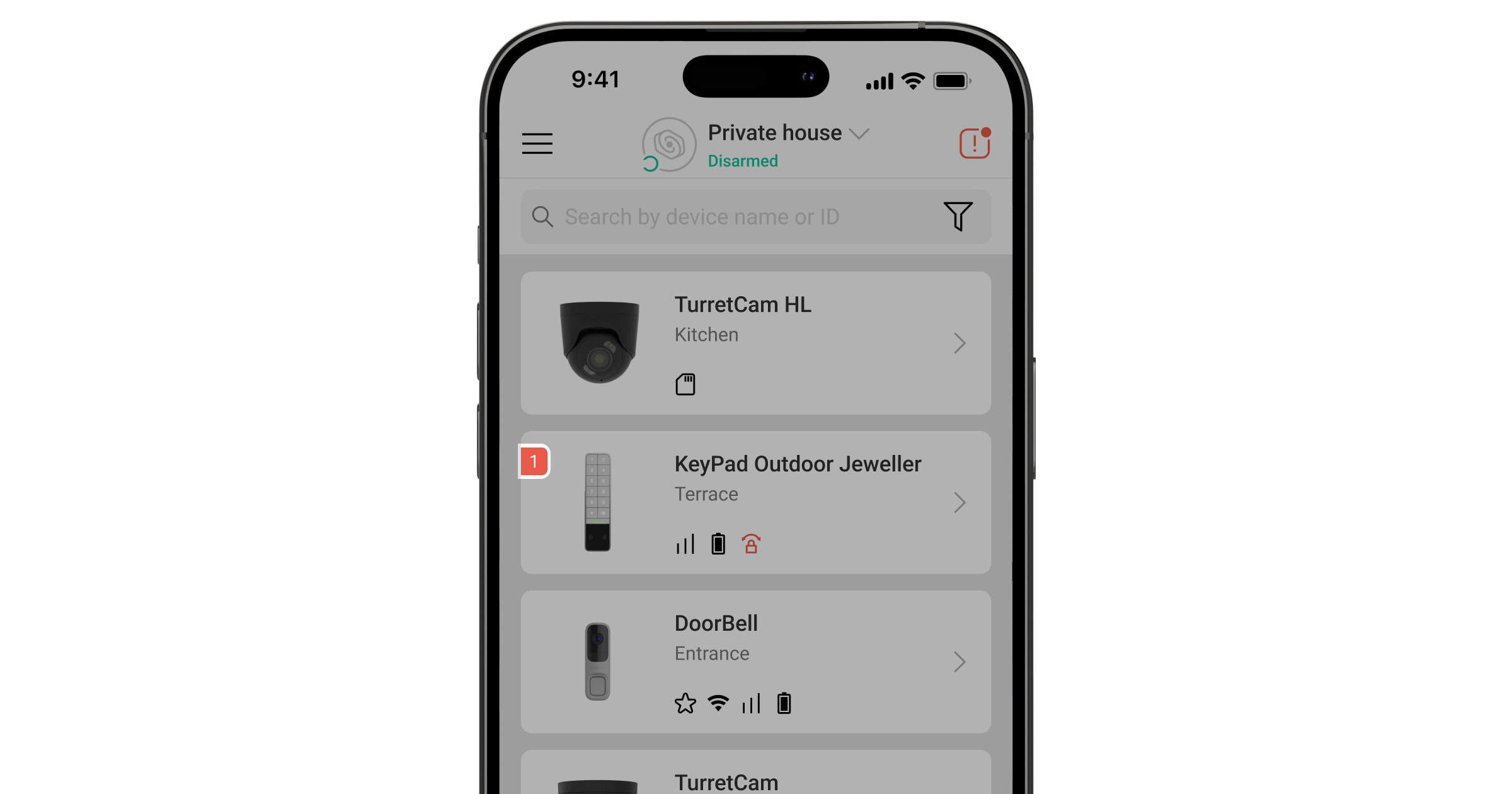KeyPad Outdoor Jeweller est un clavier sans fil conçu pour gérer les systèmes Ajax. Les utilisateurs peuvent s’authentifier à l’aide de smartphones, de badges Tag, de cartes Pass et de codes. Le dispositif est destiné à un usage tant extérieur qu’intérieur.
Le clavier fait partie d’un système Ajax et échange des données avec la centrale en utilisant le protocole de communication radio sécurisé Jeweller.
Éléments fonctionnels
- Clavier numérique.
- Bouton de Fonction.
- Bouton OK avec un indicateur LED.
- Logo Ajax avec indicateur LED.
- Lecteur de cartes/badges/Bluetooth.
- Panneau de montage SmartBracket. Pour retirer le panneau, dévisser la vis de fixation.
- Ouvertures pour fixer SmartBracket à la surface.
- Broches pour connecter le dispositif aux bornes du SmartBracket.
- QR code avec l’ID du dispositif. Il est utilisé pour ajouter le dispositif à la centrale.
- Bouton d’alimentation.
- Boutons anti-sabotage.
- Couvercle du compartiment de la batterie.
- Bornes pour le raccordement d’une alimentation externe.
- Niveau à bulle pour vérifier l’angle d’inclinaison du panneau de montage pendant l’installation.
- Emplacement de fixation pour les câbles.
- Bague d’étanchéité en caoutchouc pour l’acheminement des câbles à l’arrière du dispositif.
- Bague d’étanchéité rectangulaire en caoutchouc. Protège le dispositif contre l’eau. Ne l’enlevez pas !
- Le marquage UP, qui indique le haut du clavier.
- Partie perforée du panneau de montage. Nécessaire pour déclencher l’alarme anti-sabotage en cas de tentative de détacher le dispositif de la surface. Ne la cassez pas.
- Ouverture sonore pour le buzzer intégré.
- Vis de fixation pour sécuriser le dispositif sur le SmartBracket.
Centrales compatibles
Une centrale Ajax avec le firmware OS Malevich 2.33 et versions ultérieures est nécessaire pour que le clavier fonctionne.
Principe de fonctionnement
KeyPad Outdoor Jeweller est doté de grandes boutons mécaniques, d’un lecteur pour les autorisations sans contact, d’un buzzer intégré et d’indicateurs LED. Le clavier est utilisé pour contrôler les modes de sécurité et les dispositifs d’automatisation et pour notifier les événements du système par le biais d’un son et d’une indication LED.
KeyPad Outdoor Jeweller est doté de modes de fonctionnement principal et secondaire. Vous pouvez configurer une fonction de clavier pour chaque mode et passer d’un mode à l’autre en appuyant longuement sur la touche OK.
La partie inférieure de la face avant du clavier est équipée d’un lecteur pour les autorisations sans contact via un badge Tag, une carte Pass ou un smartphone.
En fonction des paramètres, le buzzer intégré du KeyPad Outdoor Jeweller notifie :
- alarmes ;
- changement de mode de sécurité ;
- temporisations à l’armement / au désarmement ;
- déclenchement des détecteurs d’ouverture ;
- dysfonctionnements.
Modes de fonctionnement et fonctions du clavier
KeyPad Outdoor Jeweller dispose de deux modes de fonctionnement : principal et secondaire. Vous pouvez configurer chaque mode indépendamment dans les paramètres du clavier dans les applications Ajax. Pour chaque mode de fonctionnement, vous pouvez régler une seule fonction du clavier et passer d’un mode à l’autre en appuyant longuement sur le bouton OK du clavier.
Vous pouvez également désactiver le mode de fonctionnement secondaire si vous n’en avez pas besoin.
Trois fonctions du clavier peuvent être configurées pour chaque mode de fonctionnement du clavier :
- Changement du mode de sécurité. Cette fonction permet aux utilisateurs d’armer/désarmer l’ensemble du site ou des groupes spécifiques, ou d’activer le Mode nuit.
- Gérer les dispositifs d’automatisation. Cette fonction permet aux utilisateurs de créer un scénario avec un ou plusieurs dispositifs d’automatisation qui peuvent être contrôlés directement depuis le clavier.
- Début de la temporisation au désarmement. Grâce à cette fonction, les utilisateurs peuvent utiliser KeyPad Outdoor Jeweller comme clavier de contournement pour activer une temporisation au désarmement afin de pouvoir désarmer le site à l’aide du clavier principal.
Une seule fonction primaire et une seule fonction secondaire peuvent être réglées à la fois.
KeyPad Outdoor Jeweller indique le mode actif par indication LED selon la fonction configurée :
- Changement du mode de sécurité – le logo Ajax s’allume en rouge ou en vert, en fonction de l’état de sécurité du système. Le bouton OK s’allume en blanc, de même que les boutons numériques.
- Gérer les dispositifs d’automatisation – le bouton OK s’allume en rouge ou en vert, selon l’état du dispositif d’automatisation. Le logo Ajax LED est éteint. Si le clavier contrôle un scénario avec plusieurs dispositifs d’automatisation, l’état du scénario n’est pas disponible sur le clavier.
- Début de la temporisation au désarmement – le logo Ajax s’allume en rouge lorsque le site est armé et clignote en rouge en même temps qu’un bip lorsque la temporisation au désarmement est lancée. Le bouton OK s’allume en blanc, de même que les boutons numériques.
Contrôle de sécurité
KeyPad Outdoor Jeweller permet d’armer et de désarmer l’ensemble du site ou des groupes spécifiques, et d’activer le Mode nuit. Vous pouvez contrôler la sécurité à l’aide du KeyPad Outdoor Jeweller en utilisant :
- Cartes ou badges. Pour identifier rapidement et en toute sécurité les utilisateurs, KeyPad Outdoor Jeweller utilise la technologie DESFire®️. DESFire® est basé sur la norme internationale ISO 14443 et combine un chiffrement complet à 128 bits et une protection contre la copie. Les dispositifs Tag et Pass prennent en charge cette technologie et sont compatibles avec KeyPad Outdoor Jeweller.
- Smartphones. Avec l’application Ajax Security System installée et la prise en charge du Bluetooth Low Energy (BLE). Les smartphones peuvent être utilisés à la place du Tag ou du Pass pour l’autorisation de l’utilisateur. BLE est un protocole radio à faible consommation d’énergie. Le clavier est compatible avec les smartphones Android et iOS dotés de la technologie BLE 4.2 ou d’une version plus récente.
- Codes. KeyPad Outdoor Jeweller prend en charge les codes généraux, les codes personnels et les codes pour les utilisateurs non enregistrés.
Codes d’accès
- Code clavier est un code général configuré pour le clavier. Lorsqu’il est utilisé, tous les événements sont transmis aux applications Ajax par le biais du clavier.
- Code utilisateur est un code personnel défini pour les utilisateurs connectés à la centrale. Lorsqu’il est utilisé, tous les événements sont transmis aux applications Ajax au nom de l’utilisateur.
- Codes d’accès des claviers sont des codes configurés pour des personnes qui ne sont pas enregistrées dans le système. Lorsqu’il est utilisé, les événements sont délivrés aux applications Ajax avec un nom associé à ce code.
- Code GIR est un code d’accès pour les groupes d’intervention rapide (GIR) qui est activé après une alarme et qui est valable pour une durée déterminée. Lorsque le code est activé et utilisé, les événements sont envoyés aux applications Ajax avec un nom associé à ce code.
Le nombre de codes personnels, codes d’accès des claviers et codes GIR dépend du modèle de centrale.
Les droits d’accès et les codes peuvent être ajustés dans les applications Ajax. Si le code est compromis, il peut être modifié à distance, sans avoir besoin d’appeler un installateur sur le site. Si un utilisateur perd son Pass, son Tag ou son smartphone, un administrateur ou un PRO disposant de droits de configuration du système peut instantanément bloquer le dispositif dans l’application. En attendant, un utilisateur peut utiliser un code personnel pour gérer le système.
Contrôle de sécurité des groupes
KeyPad Outdoor Jeweller permet de contrôler la sécurité des groupes (si le Mode groupe est activé). Un administrateur ou un PRO ayant les droits de configuration du système peut également ajuster les paramètres du clavier pour déterminer les groupes qui seront partagés (groupes de clavier). Pour en savoir plus sur la gestion de la sécurité des groupes, consultez ce chapitre.
Bouton de fonction
KeyPad Outdoor Jeweller a le bouton de Fonction () qui fonctionne selon l’un des trois modes suivants :
- Aucun – le bouton de Fonction est désactivé, et rien ne se produit lorsque l’utilisateur appuie sur ce bouton brièvement.
- Panique – après avoir appuyé sur le bouton de Fonction, le système envoie une alarme au centre de télésurveillance de l’entreprise de sécurité et à tous les utilisateurs.
- Désactiver l’alarme incendie – après avoir appuyé sur le bouton de Fonction, le système coupe l’alarme des détecteurs d’incendie Ajax. Disponible uniquement si la fonction Alarme incendie interconnectée est activée (Centrale → Paramètres
→ Service → Paramètres des détecteurs d’incendie).
En outre, les codes incorrectement saisis peuvent être effacés par une pression longue sur le bouton de Fonction si aucune autre action n’est programmée pour une pression longue.
Code de contrainte
KeyPad Outdoor Jeweller prend en charge un code de contrainte qui vous permet de simuler le désarmement du système. Dans ce cas, ni l’application Ajax ni les sirènes installées sur le site ne révèleront vos actions. Le centre de télésurveillance et les autres utilisateurs du système de sécurité seront néanmoins avertis de l’incident.
Début de la temporisation au désarmement (clavier de contournement)
La fonction Début de la temporisation au désarmement (c’est-à-dire un clavier de contournement) est conçue pour activer une temporisation au désarmement avant que le site ne soit désarmé à l’aide du clavier principal.
La technologie de contournement permet de désactiver temporairement les détecteurs de sécurité, tels que les détecteurs d’ouverture et autres. Cela permet aux utilisateurs de disposer de plus de temps entre le moment où ils entrent dans une zone et celui où ils peuvent désarmer le site à l’aide du dispositif de contrôle principal (par exemple, KeyPad TouchScreen Jeweller).
Accès non autorisé. Auto-verrouillage
Si un code incorrect est saisi ou si un dispositif d’accès non vérifié est utilisé trois fois de suite en moins d’une minute, le clavier se verrouille pour la durée spécifiée dans ses paramètres. Pendant ce temps, la centrale ignore tous les codes et dispositifs d’accès, tout en informant les utilisateurs du système de sécurité de la tentative d’accès non autorisé.
Un PRO ou un utilisateur disposant de droits de configuration du système peut débloquer le clavier via l’application avant l’expiration du délai de verrouillage spécifié.
Armement en deux étapes
KeyPad Outdoor Jeweller peut participer à l’armement en deux étapes, mais ne peut pas être utilisé en tant que dispositif de deuxième étape. Le processus d’armement en deux étapes à l’aide de Tag, Pass ou d’un smartphone est similaire à l’utilisation d’un code personnel ou général sur le clavier.
Gestion des dispositifs d’automatisation et des scénarios
KeyPad Outdoor Jeweller dispose de la fonction Gérer les dispositifs d’automatisation, conçue pour contrôler un ou plusieurs dispositifs d’automatisation. Par exemple, un utilisateur peut ouvrir les portes de garage ou éteindre tous les interrupteurs intelligents du site.
Lorsque le clavier contrôle un dispositif d’automatisation, il indique l’état du dispositif avec l’indication par LED du bouton OK. Lorsque le bouton OK est vert, un dispositif d’automatisation est actif ; lorsqu’il est rouge, un dispositif d’automatisation est inactif.
Lorsque le clavier contrôle un scénario avec plusieurs dispositifs d’automatisation, il ne peut pas afficher l’état du dispositif ou du scénario. Il indique plutôt si l’action est terminée ou non.
KeyPad Outdoor Jeweller ne peut gérer qu’un seul scénario.
La gestion des dispositifs d’automatisation n’est disponible qu’après autorisation sur le clavier.
Indication du mode de sécurité et de l’état des dispositifs d’automatisation
KeyPad Outdoor Jeweller informe les utilisateurs du mode de sécurité du système et de l’état du dispositif d’automatisation au moyen de :
- le logo avec indication LED ;
- le bouton OK avec indication LED ;
- l’indication sonore.
Si le clavier est en mode Changement du mode de sécurité, le logo Ajax s’allume en vert ou en rouge pour notifier l’état du mode de sécurité du système.
Si le clavier est en mode Gérer les dispositifs d’automatisation, le bouton OK s’allume en vert ou en rouge pour signaler l’état du dispositif d’automatisation. Mais lorsque le clavier gère un scénario avec plusieurs dispositifs d’automatisation, il ne peut pas notifier l’état du scénario.
Un buzzer intégré signale les alarmes, les ouvertures de porte et les temporisations à l’armement et au désarmement.
Pour plus de détails, consultez le chapitre Indication.
Silence de l’alarme incendie
KeyPad Outdoor Jeweller peut couper le son d’une alarme incendie interconnectée en appuyant sur la touche de Fonction (si le paramètre requis est activé). La réponse du système à l’appui sur le bouton dépend des réglages et de l’état du système :
- L’alarme incendie interconnectée s’est déjà propagée – dès la première pression sur le bouton, toutes les sirènes des détecteurs d’incendie sont mises en sourdine, à l’exception de celles qui ont enregistré l’alarme. En appuyant à nouveau sur le bouton, les détecteurs restants sont mis sous silence.
- La temporisation de l’alarme interconnectée est en cours – l’appui sur le bouton de Fonction coupe la sirène du détecteur incendie Ajax déclenché.
N’oubliez pas que l’option n’est disponible que si l’Alarme des détecteurs d’incendie interconnectés est activée.
Protocole de transfert de données Jeweller
Jeweller est un protocole de transfert de données sans fil qui assure une communication bidirectionnelle rapide et fiable entre la centrale et les dispositifs. Le dispositif utilise Jeweller pour transmettre des commandes, des alarmes et des événements.
Transmission d’événements au centre de télésurveillance
Le système de sécurité Ajax peut transmettre des alarmes à l’application de surveillance Ajax PRO Desktop et au centre de télésurveillance aux formats SurGard (Contact ID), SIA (DC- 09), ADEMCO 685 et d’autres protocoles.
KeyPad Outdoor Jeweller peut transmettre les événements suivants :
- Armement/désarmement du système.
- Saisie du code de contrainte.
- Appui sur le bouton de panique.
- Verrouillage du clavier suite à une tentative d’accès non autorisé.
- Tentative infructueuse d’armer le système de sécurité (avec vérification de l’intégrité activée).
- Alarme du bouton anti-sabotage. Récupération du bouton anti-sabotage.
- Perte/rétablissement de la connexion avec la centrale.
- Désactivation forcée / activation du dispositif.
- Désactivation unique / activation du dispositif.
Lorsqu’une alarme est reçue, l’opérateur du centre de télésurveillance sait exactement ce qui s’est passé et où envoyer l’équipe d’intervention rapide. L’adressage des dispositifs Ajax permet d’envoyer des événements au PRO Desktop ou au centre de télésurveillance en précisant le type de dispositif, son nom, le groupe de sécurité et la pièce virtuelle. La liste des paramètres transmis peut différer selon le type de centre de télésurveillance et le protocole de communication sélectionné.
Vous pouvez trouver l’ID du dispositif et le numéro de boucle (zone) dans ses états.
Sélection de l’emplacement
Lorsque vous choisissez l’endroit où installer votre KeyPad Outdoor Jeweller, tenez compte des paramètres qui affectent son fonctionnement :
Tenez compte des recommandations de l’emplacement lors de l’élaboration d’un projet pour le système de sécurité du site. Le système Ajax doit être conçu et installé par des spécialistes. Une liste des partenaires officiels autorisés d’Ajax est disponible ici.
Il est préférable d’installer le KeyPad Outdoor Jeweller à l’extérieur ou à l’intérieur, à proximité de l’entrée. Cela permet aux utilisateurs de désarmer le site avant d’entrer dans les locaux ou jusqu’à ce que les temporisations au désarmement expirent. Les utilisateurs peuvent également armer rapidement le site lorsqu’ils quittent les lieux.
KeyPad Outdoor Jeweller est doté d’un boîtier protégé, de sorte que le clavier peut être installé dans des lieux publics, tels que des restaurants, des hôpitaux, des bureaux, ou dans des usines de production soumises à des conditions difficiles.
La hauteur d’installation recommandée est de 4–5 ft au-dessus du sol. Installez le clavier sur une surface plane et verticale. Cela garantit que votre KeyPad Outdoor Jeweller est solidement fixé à la surface et permet d’éviter les déclenchements intempestifs du bouton anti-sabotage.
Intensité du signal
Le niveau du signal est déterminé par le nombre de paquets de données non livrés ou endommagés sur une période de temps donnée. L’icône dans l’onglet Dispositifs
dans les applications Ajax indique l’intensité du signal :
- trois barres – excellente intensité du signal ;
- deux barres – bonne intensité du signal ;
- une barre – intensité du signal faible, le fonctionnement stable n’est pas garanti ;
- icône barrée – pas de signal.
Vérifiez l’intensité du signal Jeweller avant l’installation permanente. Avec une intensité du signal d’une ou zéro barre, nous ne garantissons pas que le dispositif fonctionnera de manière stable. Envisagez de déplacer le dispositif, car un ajustement de sa position, même de 8 pouces, peut améliorer considérablement l’Intensité du signal. Si le signal reste faible ou instable après le déplacement, envisagez d’utiliser un prolongateur de portée du signal radio.
Reportez-vous à la section Tests de fonctionnalité pour savoir comment exécuter le test d’intensité du signal Jeweller.
Endroits incompatibles avec l’installation du clavier
- Dans les endroits où des câbles d’alimentation ou Ethernet, des objets décoratifs ou autres peuvent obstruer le clavier.
- Dans les endroits où la température et l’humidité dépassent les limites autorisées. Cela pourrait endommager le dispositif.
- Dans les endroits où le signal sonore sera atténué (à l’intérieur de meubles, derrière des rideaux épais, etc.).
- Près des détecteurs de bris de glace. Le son du buzzer intégré peut déclencher une alarme.
- Dans les endroits où la puissance du signal Jeweller est faible ou instable.
Installation
Avant d’installer le KeyPad Outdoor Jeweller, assurez-vous que vous avez choisi l’emplacement optimal et qu’il est conforme aux directives de ce manuel.
Pour installer le dispositif :
- Dévissez la vis de fixation située au bas du dispositif et retirez le panneau de montage SmartBracket du clavier.
Si vous allez connecter l’alimentation externe, reportez-vous au chapitre Connexion d’une alimentation externe pour plus d’informations.
- Ajoutez le dispositif au système.
- Fixez temporairement le panneau SmartBracket à une surface verticale ou à un coin à l’aide d’une bande adhésive double face ou d’autres fixations temporaires.
Le ruban adhésif double-face ne peut être utilisé que pour une installation temporaire. Le dispositif fixé par le ruban adhésif peut se décoller de la surface. Lorsque le dispositif est fixé par du ruban adhésif, l’alarme anti-sabotage ne se déclenche pas lorsque le dispositif est détaché de la surface.
SmartBracket a le marquage UP qui indique le haut du clavier. Il faut en tenir compte lors de l’installation du dispositif.
- Placez le clavier sur le panneau de montage SmartBracket. La LED du dispositif clignote. Il s’agit d’un signal indiquant que le boîtier du dispositif est fermé.
- Exécutez les tests de fonctionnalité.
- Si les tests sont réussis, retirez le clavier du SmartBracket.
- Fixez le panneau SmartBracket sur la surface à l’aide des vis jointes. Utilisez tous les points de fixation.
Lorsque vous utilisez d’autres éléments de fixation, assurez-vous qu’ils n’endommagent pas ou ne déforment pas le panneau.
- Placez le clavier sur le panneau de montage SmartBracket.
- Serrez la vis de fixation située sous le boîtier du clavier. La vis est nécessaire pour une fixation plus fiable et pour protéger le clavier du démontage rapide. De plus, la vis est dotée d’un bouton anti-sabotage qui réagit si quelqu’un tente de dévisser la vis de fixation. Le système envoie une notification de déclenchement de l’alarme anti-sabotage aux applications Ajax et au centre de télésurveillance.
Connexion d’une alimentation externe
Lors de la connexion d’une alimentation externe et de l’utilisation de votre KeyPad Outdoor Jeweller, il faut respecter les règles générales de sécurité électrique pour l’utilisation de l’équipement électrique, ainsi que les exigences des actes juridiques réglementaires en matière de sécurité électrique.
KeyPad Outdoor Jeweller est équipé de bornes permettant de connecter un bloc d’alimentation 10,5V–14 V⎓.
Lorsque l’alimentation externe est connectée, les batteries préinstallées sont utilisées comme source d’alimentation de secours. Ne les retirez pas lorsque vous connectez une autre alimentation.
Avant d’installer le dispositif, vérifiez que l’isolation des fils n’est pas endommagée. Utilisez uniquement une source d’alimentation mise à la terre. Ne jamais démonter le dispositif sous tension. N’utilisez pas le dispositif avec un câble d’alimentation endommagé.
Pour connecter l’alimentation externe :
- Mettez hors tension le câble d’alimentation externe.
- Démontez le dispositif s’il a déjà été installé.
- Faîtes un ou deux trous dans la bague d’étanchéité en caoutchouc dans les évidements, en fonction du nombre de câbles.
- Faites passer le câble dans le boîtier du clavier par l’orifice prévu à cet effet.
- Connectez les fils aux bornes selon le schéma ci-dessous. Veillez à ce que la polarité et l’ordre des connexions des câbles soient corrects. Fixez fermement le câble aux bornes.
- Installez le clavier sur la surface conformément aux étapes 3 à 9 décrites dans le chapitre consacré à l’Installation.
- Allumez l’alimentation externe.
Une fois l’alimentation externe connectée, le paramètre Alimentation externe dans les états du dispositif change son statut en Connecté.
Ajout au système
La centrale et le dispositif fonctionnant à des fréquences radio différentes sont incompatibles. La gamme de radiofréquences du dispositif peut varier selon les régions. Nous recommandons d’acheter et d’utiliser des dispositifs Ajax dans la même région. Vous pouvez vérifier la gamme des fréquences radio opérationnelles auprès du service d’assistance technique.
Avant d’ajouter un dispositif
- Installez l’application Ajax.
- Connectez-vous à votre compte ou créez-en un nouveau.
- Sélectionnez un espace ou créez-en un nouveau.
- Ajoutez au moins une pièce virtuelle.
- Ajoutez une centrale compatible à l’espace. Assurez-vous que la centrale est allumée et qu’elle dispose d’un accès Internet via Ethernet, Wi-Fi et/ou réseau mobile.
- Vérifiez les états dans l’application Ajax pour vous assurer que l’espace est désarmé et que la centrale ne démarre pas de mise à jour.
Seul un PRO ou un administrateur de l’espace disposant des droits de configuration du système peut ajouter un dispositif à la centrale.
Ajout à la centrale
- Ouvrez l’application Ajax. Sélectionnez un espace auquel vous souhaitez ajouter le dispositif.
- Allez dans l’onglet Dispositifs
et appuyez sur Ajouter un dispositif.
- Attribuez un nom au dispositif.
- Scannez le QR code ou saisissez manuellement l’ID du dispositif. Le QR code avec l’identifiant est placé sur le boîtier du dispositif. Il est également reproduit sur l’emballage du dispositif.
- Sélectionnez une pièce virtuelle et un groupe de sécurité si le Mode groupe est activé).
- Cliquez sur Ajouter et le compte à rebours va commencer.
- Allumez le dispositif en maintenant le bouton d’alimentation pendant 3 secondes.
Si la connexion échoue, réessayez dans 5 secondes. Si le nombre maximum de dispositifs a déjà été ajouté à la centrale, vous recevrez une notification d’erreur lorsque vous essayez d’ajouter plus.
KeyPad Outdoor Jeweller est doté d’un buzzer intégré qui peut signaler des alarmes et des états spécifiques du système, mais il ne s’agit pas d’une sirène. Vous pouvez ajouter jusqu’à 50 claviers avec un buzzer intégré à la centrale. Pensez-y lors de la conception de votre système de sécurité.
Une fois ajouté à la centrale, le dispositif apparaîtra dans la liste des dispositifs de la centrale dans l’application Ajax. La mise à jour des états des dispositifs de la liste dépend des paramètres Jeweller ou Jeweller/Fibra et est de 36 secondes par défaut.
KeyPad Outdoor Jeweller fonctionne avec une seule centrale. Lorsqu’il est connecté à une nouvelle centrale, le clavier cesse d’envoyer des événements à l’ancienne. Une fois ajouté à une nouvelle centrale, le clavier n’est pas automatiquement supprimé de la liste des dispositifs de l’ancienne centrale. Cela doit être fait manuellement dans l’application Ajax.
Test de fonctionnalité
Le système de sécurité Ajax propose plusieurs types de tests pour vous aider à choisir le bon endroit pour installer les dispositifs. Les tests suivants sont disponibles pour KeyPad Outdoor Jeweller :
- Test d’intensité du signal Jeweller — pour déterminer l’intensité du signal et sa stabilité entre la centrale (ou le prolongateur de portée du signal radio) et le dispositif via le protocole de transfert de données Jeweller sans fil sur le site d’installation du dispositif.
- Test d’atténuation du signal – pour diminuer ou augmenter la puissance du transmetteur radio ; pour vérifier la stabilité de la communication entre le dispositif et la centrale, l’environnement changeant sur le site est simulé.
Icônes
Les icônes de l’application Ajax affichent certains états du KeyPad Outdoor Jeweller. Les icônes peuvent être visualisées dans l’onglet Dispositifs .
| Icône | Signification |
|
Intensité du signal Jeweller. Affiche l’intensité du signal entre la centrale et le dispositif. Valeurs recommandées de 2 à 3 barres. |
|
|
Niveau de charge de batterie du dispositif. |
|
|
Le dispositif fonctionne via le prolongateur de portée du signal radio. |
|
| Lecture du Pass/Tag est activée dans les paramètres du clavier. | |
| Le Bluetooth est activé dans les paramètres du clavier. | |
| La configuration du Bluetooth n’est pas terminée. La description est disponible dans les états du clavier. | |
| Le Carillon à l’ouverture est activé dans les paramètres du clavier. | |
|
Le dispositif est en mode de test d’atténuation du signal. |
|
| Le panneau de montage est déverrouillé. | |
|
Le dispositif est désactivé de façon permanente. |
|
|
Les notifications d’alarme anti-sabotage sont désactivées de manière permanente. |
|
|
Le dispositif est désactivé jusqu’au premier désarmement du système. |
|
|
Les notifications d’alarme du bouton anti-sabotage sont désactivées jusqu’à ce que le site soit désarmé pour la première fois. |
|
| Le dispositif a perdu la connexion avec la centrale ou la centrale a perdu la connexion avec le serveur Ajax Cloud. | |
|
Le dispositif n’a pas été transféré à la nouvelle centrale. |
États
Les états comprennent des informations sur le dispositif et ses paramètres de fonctionnement. Les états du KeyPad Outdoor Jeweller se trouvent dans les applications Ajax :
- Allez dans l’onglet Dispositifs
.
- Sélectionnez KeyPad Outdoor Jeweller dans la liste.
| Paramètre | Signification |
| Importation de données | Affiche l’erreur lors du transfert de données vers la nouvelle centrale :
|
| Dysfonctionnement |
Un clic sur Ce champ s’affiche si un dysfonctionnement est détecté. |
| Avertissement |
Un clic sur |
| Température |
Température du dispositif. Elle est mesurée par le processeur et varie en fonction de la température ambiante. Vous pouvez configurer un scénario par température pour contrôler les dispositifs d’automatisation. |
| Intensité du signal Jeweller |
Intensité du signal Jeweller entre le dispositif et la centrale (ou le prolongateur de portée du signal radio). Valeurs recommandées de 2 à 3 barres. Jeweller est un protocole de transmission des événements et des alarmes. |
| Connexion via Jeweller | État de la connexion via le canal Jeweller entre le dispositif et la centrale (ou le prolongateur de portée) :
|
| Charge de la batterie | Niveau de charge de batterie du dispositif. Deux états sont disponibles :
Lorsque les batteries sont faibles, les utilisateurs et le centre de télésurveillance reçoivent des notifications appropriées. |
| Puissance de l’émetteur |
Affiche la puissance sélectionnée de l’émetteur. Ce paramètre apparaît lorsque l’option Max ou Atténuation est sélectionnée dans le menu Test d’atténuation du signal. |
| <Nom du prolongateur de portée> | État de la connexion du dispositif au prolongateur de portée du signal radio.
Ce champ est affiché si le dispositif fonctionne via un prolongateur de portée de signal radio. |
| Couvercle | L’état du bouton anti-sabotage du dispositif qui réagit à l’arrachement ou à l’ouverture du boîtier :
|
| Panneau de montage | L’état du bouton anti-sabotage du dispositif qui répond au déverrouillage du panneau de montage SmartBracket :
|
| Alimentation externe | État de l’alimentation externe :
|
| Indication sonore des alarmes | Indique l’état du paramètre Activer le buzzer du clavier si une alarme est détectée dans le système. |
| Durée de l’alarme |
Durée du signal sonore en cas d’alarme. Réglage par incréments de 3 secondes. Affiché lorsque l’option Activer le buzzer du clavier si une alarme est détectée dans le système est activée. |
| Lecture du Pass/Tag | Indique si le lecteur de cartes et de badges est activé. |
| Bluetooth | Indique si le module Bluetooth du clavier est activé pour contrôler le système à l’aide d’un smartphone. |
|
Paramètres des signaux sonores |
|
| Armement/Desarmement | Si activé, le clavier notifie l’armement et le désarmement par un bip court. |
| Activation/désactivation du Mode nuit | Si activé, le clavier vous informe de l’activation ou de la désactivation du Mode nuit en émettant un bip court. |
| Temporisations désarmement | Si activé, le clavier émet un bip pour signaler les Temporisations au désarmement. |
| Temporisations armement | Si activé, le clavier émet un bip pour signaler les Temporisations à l’armement. |
| Temporisations désarm/Nuit | Si activé, le clavier émet des bips pour signaler les Temporisations au désarmement en Mode nuit. |
| Temporisations arm/Nuit | Si activé, le clavier émet des bips pour signaler les Temporisations à l’armement en Mode nuit. |
| Carillon à l’ouverture |
Si activé, le clavier notifie le déclenchement du détecteur d’ouverture lorsque le système est Désarmé. |
| Volume du bip | Affiché lorsque les notifications d’armement/désarmement, de temporisations à l’armement et au désarmement et d’ouverture sont activées. Indique le niveau de volume du buzzer pour les notifications. |
| Désactivation forcée | L’état du réglage de la désactivation forcée du dispositif :
|
| Désactivation unique | Indique l’état du réglage de la désactivation unique du dispositif :
|
| Firmware | Version firmware du dispositif. |
| ID du dispositif | ID du dispositif. Également disponible sur le QR code figurant sur le boîtier du dispositif et son emballage. |
| Dispositif n° | Numéro du dispositif. Ce numéro est transmis au centre de télésurveillance en cas d’alarme ou d’événement. |
Paramètres
Pour modifier les paramètres de votre KeyPad Outdoor Jeweller dans les applications Ajax :
- Allez dans l’onglet Dispositifs
.
- Sélectionnez KeyPad Outdoor Jeweller dans la liste.
- Allez dans Paramètres
.
- Définissez les paramètres requis.
- Cliquez sur Retour pour enregistrer les paramètres.
| Paramètres | Signification |
| Nom |
Nom du dispositif. Il est affiché dans la liste des dispositifs de la centrale, dans le texte SMS et dans les notifications du flux d’événements. Pour changer le nom du dispositif, cliquez sur le texte du nom. Le nom peut contenir 24 caractères cyrilliques ou 12 caractères latins. |
| Pièce |
Sélection de la pièce virtuelle à laquelle KeyPad Outdoor Jeweller est affecté. Le nom de la pièce est affiché dans le texte SMS et les notifications dans le flux d’événement. |
| Mode de fonctionnement principal | Ouvre le menu avec les paramètres du Mode de fonctionnement principal. |
| Mode de fonctionnement secondaire | Ouvre le menu avec les paramètres du Mode de fonctionnement secondaire. |
| Bouton de fonction | Sélection de la fonction du
|
| Code clavier | Sélection d’un code général pour le contrôle de sécurité. Contient 4 à 6 chiffres. |
| Code de contrainte |
Sélection d’un code de contrainte générale pour l’alarme silencieuse. Contient 4 à 6 chiffres. |
| Accès non autorisé. Auto-verrouillage |
Lorsque cette fonction est activée, le clavier est verrouillé pendant une durée prédéfinie si un code incorrect est saisi ou si des dispositifs d’accès non vérifiés sont utilisés plus de trois fois de suite en l’espace d’une minute. Un PRO ou un utilisateur disposant de droits de configuration du système peut débloquer le clavier via l’application avant l’expiration du délai de verrouillage spécifié. |
| Temps de verrouillage automatique | Sélection de la période de verrouillage du clavier après des tentatives d’accès non autorisées :
Disponible si la bascule Accès non autorisé auto-verrouillage est activée. |
| Lecture du pass/tag | Lorsque cette option est activée, le mode de sécurité peut être contrôlé par les dispositifs d’accès Pass et Tag. |
| Bluetooth | Lorsque cette option est activée, le mode de sécurité peut être contrôlé par un smartphone. |
| Sensibilité Bluetooth | Réglage de la sensibilité du module Bluetooth du clavier :
Disponible si la bascule Bluetooth est activée. |
| Rétroéclairage et indication | Ouvre le menu avec les paramètres de Rétroéclairage et d’indication. |
| Indication sonore | Ouvre le menu avec les paramètres d’Indication sonore. |
| Test d’intensité du signal Jeweller |
Bascule le dispositif en mode test d’intensité du signal Jeweller. Le test permet de vérifier l’intensité du signal entre la centrale (ou le prolongateur de portée du signal radio) et le dispositif via le protocole de transfert de données sans fil Jeweller, afin de sélectionner le site d’installation optimal. |
| Test d’atténuation du signal |
Bascule le dispositif en mode de test d’atténuation du signal. |
| Réinitialisation du pass/tag |
Permet de supprimer de la mémoire du dispositif toutes les centrales associées au dispositif Tag ou Pass. |
| Manuel de l’utilisateur | Ouvre le manuel utilisateur de KeyPad Outdoor Jeweller dans l’application Ajax. |
| Désactivation forcée |
Permet à l’utilisateur de désactiver le dispositif sans le retirer du système. Trois options sont disponibles :
|
| Désactivation unique |
Permet à l’utilisateur de désactiver les événements du dispositif jusqu’au premier désarmement. Trois options sont disponibles :
|
| Supprimer le dispositif | Dissocie le dispositif, le déconnecte de la centrale et supprime ses paramètres. |
Modes de fonctionnement principal et secondaire
KeyPad Outdoor Jeweller dispose de deux modes de fonctionnement : principal et secondaire. Trois fonctions du clavier peuvent être configurées pour chaque mode de fonctionnement : Début de la temporisation au désarmement, Gérer les dispositifs d’automatisation ou Démarrer la temporisation au désarmement.
Une seule fonction de clavier principale et une seule fonction de clavier secondaire peuvent être configurées simultanément. Pour passer d’une fonction à l’autre, appuyez sur la touche OK du clavier et maintenez-la enfoncée.
| Paramètre | Signification |
|
Mode de fonctionnement principal |
|
| Fonction du clavier | Sélection de la fonction du clavier pour le mode de fonctionnement principal :
Une seule fonction primaire et une seule fonction secondaire peuvent être réglées à la fois. |
|
Mode de fonctionnement secondaire |
|
| Fonction du clavier | Sélection de la fonction du clavier pour le mode de fonctionnement secondaire :
Une seule fonction primaire et une seule fonction secondaire peuvent être réglées à la fois. |
|
Changement du mode de sécurité |
|
| Sites de sécurité |
Sélection des sites de sécurité contrôlés par le dispositif. Vous pouvez sélectionner tout l’espace, tous les groupes ou des groupes spécifiques, ou le Mode nuit. La sélection de groupes est possible si le Mode Groupe est activé. |
| Options d’accès | Sélection de la méthode d’armement/désarmement :
Pour activer les Codes d’accès des claviers configurés pour les personnes qui ne sont pas enregistrées dans le système, sélectionnez les options sur le clavier : Codes clavier uniquement ou Codes clavier et codes utilisateur. |
| Pré-autorisation | Lorsque cette option est activée, l’utilisateur doit être authentifié pour utiliser le clavier : il doit saisir un code ou présenter un dispositif d’accès personnel au clavier. |
| Confirmation de l’autorisation avec un code d’accès |
Lorsque cette fonction est activée, les utilisateurs ne peuvent armer ou désarmer le système que s’ils ont été autorisés avec succès à l’aide de deux formes d’identification, c’est-à-dire en utilisant les dispositifs Pass, Tag ou le smartphone et en saisissant le code d’accès approprié. |
| Changement facile du mode de sécurité | Lorsque cette option est activée, les utilisateurs n’ont pas besoin d’appuyer sur le bouton OK après la saisie d’un code d’accès ou la lecture d’un dispositif d’accès. |
| Armement sans code |
Lorsque cette fonction est activée, l’utilisateur peut armer le site sans saisir de code ni présenter son dispositif d’accès personnel. Si cette fonction est désactivée, saisissez un code ou présentez le dispositif d’accès pour armer le système. Disponible si l’option Pré-autorisation est désactivée. |
| Passage automatique en mode secondaire |
Disponible uniquement pour le Mode de fonctionnement secondaire. Cette option permet à l’utilisateur de définir le moment où le clavier commence automatiquement à fonctionner en mode secondaire sans pression prolongée sur le bouton OK :
|
|
Gérer les dispositifs d’automatisation |
|
| Scénario d’automatisation |
Crée et configure un scénario pour gérer les dispositifs d’automatisation à l’aide d’un clavier. Vous pouvez créer un scénario sur une action prédéfinie ou sur le changement d’état d’un ou de plusieurs dispositifs d’automatisation. Le clavier ne peut gérer qu’un seul scénario. |
| Options d’accès | Sélection de la méthode d’armement/désarmement :
Pour activer les Codes d’accès des claviers configurés pour les personnes qui ne sont pas enregistrées dans le système, sélectionnez les options sur le clavier : Codes clavier uniquement ou Codes clavier et codes utilisateur. |
| Pré-autorisation | Lorsque cette option est activée, l’utilisateur doit être authentifié pour utiliser le clavier : il doit saisir un code ou présenter un dispositif d’accès personnel au clavier. |
| Gestion simplifiée des dispositifs d’automatisation | Lorsque cette option est activée, les utilisateurs n’ont pas besoin d’appuyer sur le bouton OK après la saisie d’un code d’accès ou la lecture d’un dispositif d’accès. |
| Restreindre la gestion des dispositifs | Cette option permet à l’utilisateur de définir le moment où le contrôle du dispositif d’automatisation à l’aide du clavier doit être bloqué :
|
| Passage automatique en mode secondaire |
Disponible uniquement pour le Mode de fonctionnement secondaire. Cette option permet à l’utilisateur de définir le moment où le clavier commence automatiquement à fonctionner en mode secondaire sans pression prolongée sur le bouton OK :
|
|
Début de la temporisation au désarmement |
|
| Temporisation au désarmement |
Sélection de la temporisation au désarmement : 5 à 255 secondes. La temporisation au désarmement (temporisation d’activation de l’alarme) est le temps dont dispose l’utilisateur pour désarmer le site à l’aide du clavier principal. |
| Options d’accès | Sélection de la méthode d’armement/désarmement :
Pour activer les Codes d’accès des claviers configurés pour les personnes qui ne sont pas enregistrées dans le système, sélectionnez les options sur le clavier : Codes clavier uniquement ou Codes clavier et codes utilisateur. |
| Confirmation de l’autorisation avec un code d’accès |
Lorsque cette fonction est activée, les utilisateurs ne peuvent armer ou désarmer le système que s’ils ont été autorisés avec succès à l’aide de deux formes d’identification, c’est-à-dire en utilisant les dispositifs Pass, Tag ou le smartphone et en saisissant le code d’accès approprié. |
| Démarrage facile de la temporisation | Lorsque cette option est activée, les utilisateurs n’ont pas besoin d’appuyer sur le bouton OK après la saisie d’un code d’accès ou la lecture d’un dispositif d’accès. |
| Passage automatique en mode secondaire |
Disponible uniquement pour le Mode de fonctionnement secondaire. Cette option permet à l’utilisateur de définir le moment où le clavier commence automatiquement à fonctionner en mode secondaire sans appuyer longuement sur le bouton OK :
|
Rétroéclairage et indication
| Paramètres | Signification |
| Luminosité | Réglage du niveau de luminosité du rétroéclairage du clavier. |
| Rétroéclairage toujours actif | Lorsque cette option est activée, le rétroéclairage du clavier reste toujours actif. |
| Indication du Mode armé | Cette option permet à l’utilisateur de définir quand il est nécessaire d’afficher l’état de sécurité du système sur le clavier :
|
Indication sonore
KeyPad Outdoor Jeweller a un buzzer intégré qui, selon les paramètres, peut émettre des notifications pour les situations suivantes :
- Alarmes.
- Temporisations à l’armement / au désarmement.
- Carillon à l’ouverture.
- Exécution des commandes (par exemple, armement, désarmement).
- Appui sur les touches du clavier.
Nous déconseillons l’utilisation du KeyPad Outdoor Jeweller à la place de la sirène. L’avertisseur sonore du clavier n’est destiné qu’à des notifications supplémentaires. Les sirènes Ajax sont conçues pour dissuader les intrus et attirer l’attention. Une sirène correctement installée est plus difficile à démonter en raison de sa position de montage surélevée par rapport à un clavier situé au niveau des yeux.
| Paramètre | Signification |
| Paramètres des signaux sonores | Allez dans le menu Signaux sonores. |
|
Bip lors du changement de mode de sécurité |
|
| Armement/Desarmement |
Si activé : une notification sonore est envoyée si le mode de sécurité est modifié à partir du clavier, d’un autre dispositif ou de l’application. Si désactivé : une notification sonore est envoyée si le mode de sécurité est modifié à partir du clavier uniquement. Le volume du bip dépend du volume configuré des boutons. |
| Activation/désactivation du Mode nuit |
Si activé : une notification sonore est envoyée si le Mode nuit est activé/désactivé à partir du clavier, d’un autre dispositif ou de l’application. Si désactivé : une notification sonore est envoyée si le Mode nuit est activé/désactivé à partir du clavier uniquement. Le volume du bip dépend du volume des boutons configurés. |
|
Bip pour les temporisations |
|
| Temporisations désarmement |
Si activé, le buzzer intégré émet un bip pour signaler une Temporisation au désarmement. |
| Temporisations armement |
Si activé, le buzzer intégré émet un bip pour signaler une Temporisation à l’armement. |
| Temporisations désarm/Nuit |
Si activé, le buzzer du clavier émet un bip pour signaler une Temporisation au désarmement en Mode nuit. |
| Temporisations arm/Nuit |
Si activé, le buzzer du clavier émet un bip pour signaler une Temporisation à l’armement en Mode nuit. |
|
Bip accéléré pour les temporisations |
|
| Bip accéléré à l’expiration de la Temporisation au désarmement | Notifie à l’utilisateur que la Temporisation au désarmement est en train de s’écouler. Vous pouvez choisir l’une des quatre options pour le démarrage du bip rapide :
L’option est disponible lorsque l’option Bip sur les temporisations au désarmement est activée. |
| Bip accéléré à l’expiration de la Temporisation à l’armement | Notifie à l’utilisateur que la Temporisation à l’armement est en train de s’écouler. Vous pouvez choisir l’une des quatre options pour le démarrage du bip rapide :
L’option est disponible lorsque l’option Bip sur les temporisations à l’armement est activée. |
|
Bip lorsque désarmé |
|
| Carillon à l’ouverture |
Si activé, le buzzer intégré informe par un court bip que les détecteurs d’ouverture se sont déclenchés lorsque le système est Désarmé. |
| Volume du bip | Sélection du niveau de volume du buzzer pour les notifications d’armement/désarmement, de temporisations à l’armement/dasarmement et d’ouverture :
|
|
Boutons |
|
| Volume | Réglage du volume de notification du buzzer pour les interactions avec l’écran du clavier. |
|
Réaction aux alarmes |
|
| Alarme sonore | Réglage du mode de déclenchement de l’alarme par le buzzer intégré :
|
| Activer le buzzer du clavier si une alarme est détectée dans le système | Si activé, le buzzer sonore intégré signale une alarme dans le système. |
| Alarmes en Mode groupe |
Sélection du groupe (parmi les groupes partagés) pour lequel le clavier notifiera l’alarme. L’option Tous les groupes partagés est activée par défaut. Si le clavier n’a qu’un seul groupe partagé et qu’il est supprimé, le réglage revient à sa valeur initiale. Disponible si le Mode groupe est activé. |
| Durée de l’alarme | Durée du signal sonore en cas d’alarme : de 3 secondes à 3 minutes. |
Réglez les temporisations à l’armement / au désarmement dans les paramètres appropriés des détecteurs et non dans les paramètres du clavier.
Réponse du clavier aux alarmes du dispositif
KeyPad Outdoor Jeweller peut répondre aux alarmes de chaque détecteur du système grâce à un buzzer intégré. Cette fonction est utile si vous n’avez pas besoin d’activer le buzzer en cas d’alarme d’un dispositif spécifique. Par exemple, cela peut s’appliquer au déclenchement du détecteur de fuites d’eau LeaksProtect Jeweller.
Par défaut, la réponse du clavier est activée pour les alarmes de tous les dispositifs du système.
Pour régler la réponse du clavier à une alarme du dispositif :
- Ouvrez l’application Ajax.
- Allez dans l’onglet Dispositifs
.
- Sélectionnez dans la liste le dispositif, pour lequel vous souhaitez configurer la réponse du clavier.
- Allez dans Paramètres
.
- Trouvez l’option Alerte par sirène et sélectionnez les commandes qui l’activeront. Activez ou désactivez la fonction.
- Répétez les étapes 3 à 5 pour les autres dispositifs du système.
Réponse du clavier aux alarmes anti-sabotage
KeyPad Outdoor Jeweller peut répondre aux alarmes anti-sabotage de chaque dispositif du système grâce à un buzzer intégré. Lorsque la fonction est activée, le buzzer intégré émet un signal sonore lorsque le bouton anti-sabotage du dispositif est déclenché.
Pour régler la réponse du clavier à une alarme du bouton anti-sabotage :
- Ouvrez l’application Ajax.
- Allez dans l’onglet Dispositifs
.
- Sélectionnez une centrale et allez dans ses Paramètres
.
- Sélectionnez le menu Service.
- Allez à la section Sons et alertes.
- Activez le commutateur Si le couvercle de la centrale ou d’un détecteur est ouvert.
- Cliquez sur Retour pour enregistrer les paramètres.
Le bouton anti-sabotage répond à l’ouverture et à la fermeture du boîtier, quel que soit le mode de sécurité du dispositif ou du système.
Définir la réponse à l’appui sur le bouton de panique dans les applications Ajax
Un administrateur ou un PRO ayant le droit de configurer le système peut configurer la réponse du clavier à l’alarme lorsque le bouton de panique est enfoncé dans les applications Ajax. Pour ce faire, suivez les étapes suivantes :
- Ouvrez l’application Ajax.
- Allez dans l’onglet Dispositifs
.
- Sélectionnez une centrale et allez dans ses Paramètres
.
- Sélectionnez le menu Service.
- Allez à la section Sons et alertes.
- Activez la bascule Si un bouton panique est appuyé dans l’app.
- Cliquez sur Retour pour enregistrer les paramètres.
Indication après-alarme du clavier
Le clavier peut signaler le déclenchement dans le système armé à l’aide de l’indication LED.
L’option fonctionne comme suit :
- Le système enregistre l’alarme.
- Le clavier émet un signal d’alarme (si activé). La durée et le volume du signal émis dépendent des paramètres du dispositif.
- La LED du clavier clignote deux fois (une fois toutes les 3 secondes) jusqu’à ce que le système soit désarmé.
Grâce à cette fonction, les utilisateurs du système et les patrouilles de l’entreprise de sécurité peuvent comprendre que l’alarme s’est produite.
L’indication du KeyPad Outdoor Jeweller après alarme ne fonctionne pas pour les détecteurs toujours activés, si le détecteur a été déclenché lorsque le système a été désarmé.
Pour activer l’indication de KeyPad Outdoor Jeweller après alarme, dans l’application Ajax PRO :
- Allez dans les paramètres de la centrale :
- Centrale → Paramètres
→ Service → Indication LED.
- Centrale → Paramètres
- Spécifiez les événements que KeyPad Outdoor Jeweller signalera par un double clignotement de l’indicateur LED, avant que le système ne soit désarmé :
- Alarme d’intrusion / bouton d’urgence confirmée.
- Alarme d’intrusion / bouton d’urgence unique.
- Ouverture du couvercle.
- Sélectionnez le KeyPad Outdoor Jeweller requis dans le menu Dispositifs
. Appuyez sur Retour pour enregistrer les paramètres.
- Appuyez sur Retour. Tous les paramètres seront appliqués.
Carillon à l’ouverture
Quand la fonction Carillon d’entrée est activée, votre KeyPad Outdoor Jeweller vous informe par un court bip si les détecteurs d’ouverture se déclenchent, lorsque le système est désarmé. Cette fonction est utilisée, par exemple, dans les magasins, pour avertir les employés que quelqu’un est entré dans le bâtiment.
Le paramétrage des notifications s’effectue en deux étapes : le paramétrage du clavier et le paramétrage des détecteurs d’ouverture. Vous trouverez dans cet article de plus amples informations sur le Carillon d’entrée et sur la manière de configurer les détecteurs.
Pour configurer la réponse du clavier :
- Ouvrez l’application Ajax.
- Allez dans l’onglet Dispositifs
.
- Sélectionnez KeyPad Outdoor Jeweller et allez dans ses Paramètres
.
- Allez dans le menu Indication sonore → Signaux sonores.
- Activez l’option Carillon à l’ouverture dans la catégorie Bip lorsque désarmé.
- Définissez le volume requis de notifications.
- Cliquez sur Retour pour enregistrer les paramètres.
Si les réglages sont corrects, une icône de cloche apparaît dans l’onglet Contrôle de l’application Ajax. Cliquez dessus pour activer ou désactiver le carillon.
Configuration des codes
Dans les applications Ajax PRO, dans les paramètres de la centrale, vous pouvez définir les exigences relatives à la longueur des codes d’accès utilisés pour l’autorisation de l’utilisateur et l’accès au système. Vous pouvez sélectionner l’option Flexible (4 à 6 caractères) ou définir la longueur de code fixe : 4 symboles, 5 symboles, ou 6 symboles.
La définition d’une longueur de code fixe réinitialise tous les codes d’accès précédemment configurés.
La longueur du code fixe est nécessaire pour la fonction de Changement facile du mode de sécurité, qui permet de désarmer le système sans appuyer sur le bouton OK du clavier après avoir saisi un code d’accès ou utilisé un dispositif d’accès.
Codes d’accès des claviers
Pour définir le code clavier et le code de contrainte du clavier :
- Dans l’application Ajax, allez dans l’onglet Dispositifs
.
- Sélectionnez le clavier pour lequel vous souhaitez configurer un code d’accès.
- Allez dans Paramètres
.
- Sélectionnez l’option Codes des claviers uniquement ou Codes des claviers et de l’utilisateur dans le menu Options d’accès.
- Allez dans le menu Codes d’accès des claviers.
- Définissez le code du clavier. Contient de 4 à 6 chiffres.
- Appuyez sur Terminé.
- Allez au menu Code de contrainte.
- Définissez le code de contrainte du clavier. Contient de 4 à 6 chiffres.
- Appuyez sur Terminé.
Codes utilisateur
Pour définir un code personnel et un code de contrainte personnel :
- Sélectionnez un espace dans l’application Ajax.
- Allez dans l’onglet Paramètres
.
- Ouvrez le menu Utilisateurs.
- Trouvez votre compte dans la liste et cliquez dessus.
- Allez dans Paramètres code d’accès.
- Saisissez le Code utilisateur. Contient de 4 à 6 chiffres.
- Appuyez sur Enregistrer.
- Définissez le Code de contrainte. Contient de 4 à 6 chiffres.
- Appuyez sur Enregistrer.
- Cliquez sur Retour pour enregistrer les paramètres.
Codes pour les utilisateurs non enregistrés
Pour définir un code d’accès pour un utilisateur sans compte :
- Sélectionnez une centrale dans l’application Ajax.
- Allez dans l’onglet Paramètres
.
- Allez dans le menu Codes d’accès des claviers.
- Appuyez sur Ajouter un code. Configurez le Nom et le Code d’accès. Contient de 4 à 6 chiffres.
- Cliquez sur Ajouter pour enregistrer les données.
Pour définir un code de contrainte pour un utilisateur sans compte :
- Sélectionnez le menu Codes d’accès des claviers dans les paramètres de la centrale.
- Sélectionnez l’utilisateur non enregistré requis.
- Appuyez sur Ajouter un code de contrainte. Définissez le code. Contient de 4 à 6 chiffres.
- Appuyez sur Terminé.
Pour les utilisateurs non enregistrés, un administrateur ou un PRO ayant les droits de configurer le système peut ajuster l’accès à la gestion de la sécurité. Tout d’abord, activez le Mode groupe. Ensuite, sélectionnez le menu Codes d’accès des claviers dans les paramètres de la centrale, trouvez l’utilisateur requis et définissez les paramètres appropriés dans le menu Gestion de la sécurité.
Code GIR
Seul un PRO ayant les droits de configuration du système peut créer et configurer les codes GIR dans l’application Ajax PRO. Vous trouverez plus d’informations sur la configuration de cette fonctionnalité dans cet article.
Cartes et badges
KeyPad Outdoor Jeweller peut fonctionner avec les badges Tag, les cartes Pass et les dispositifs tiers qui prennent en charge la technologie DESFire®.
Avant d’ajouter des dispositifs tiers prenant en charge DESFire®, assurez-vous qu’ils disposent de suffisamment de mémoire libre pour prendre en charge le nouveau clavier. De préférence, le dispositif tiers doit être formaté à l’avance.
Cet article fournit des informations sur la manière de réinitialiser le dispositif Tag ou Pass.
Le nombre maximum de dispositifs Pass et Tag ajoutés dépend du modèle de la centrale. Les dispositifs Pass et Tag ajoutés n’affectent pas la limite totale de dispositifs liés à la centrale.
Ajout de Tag ou Pass
- Ouvrez l’application Ajax.
- Sélectionnez l’espace à laquelle vous souhaitez ajouter un badge Tag ou une carte Pass.
- Allez dans l’onglet Dispositifs
.
Assurez-vous que la fonction Lecture du pass/tag est activée dans les paramètres d’au moins un clavier.
- Cliquez sur Ajouter un dispositif.
- Sélectionnez Ajouter un pass/tag.
- Spécifiez le type (Tag ou Pass), la couleur, le nom du dispositif et l’utilisateur (si nécessaire).
- Appuyez sur Suivant. Ensuite, la centrale passe en mode d’enregistrement des dispositifs.
- Accédez à n’importe quel clavier compatible avec la Lecture du pass/tag. Appuyez sur le bouton OK pour faire passer le clavier en mode d’enregistrement des dispositifs d’accès.
- Approchez la carte Pass ou le badge Tag avec le côté large contre le lecteur de clavier pendant quelques secondes. Si l’ajout est réussi, vous recevrez une notification dans l’application Ajax.
Si la connexion échoue, réessayez dans 5 secondes. Veuillez noter que si le nombre maximum de dispositifs Tag ou Pass a déjà été ajouté à la centrale, vous recevrez une notification correspondante dans l’application Ajax lors de l’ajout d’un nouveau dispositif.
Tag et Pass peuvent fonctionner avec plusieurs centrales en même temps. Le nombre maximal de centrales est de 13. Si vous essayez de lier un badge Tag ou une carte Pass à une centrale qui a déjà atteint sa limite, vous recevrez une notification correspondante. Pour ajouter un badge / une carte à une nouvelle centrale, vous devrez les réinitialiser.
Si vous avez besoin d’ajouter un autre Tag ou Pass, cliquez sur Ajouter un autre dispositif Pass/Tag dans l’application. Répétez les étapes 6 à 9.
Suppression du badge Tag ou de la carte Pass
La réinitialisation efface tous les réglages et toutes les connexions des badges et des cartes. Dans ce cas, le badge Tag et la carte Pass réinitialisés ne sont retirés que de la centrale depuis laquelle la réinitialisation a été effectuée. Sur d’autres centrales, le Tag ou la Pass sont toujours affichés dans l’application, mais ne peuvent pas être utilisés pour gérer les modes de sécurité. Ces dispositifs doivent être supprimés manuellement.
- Ouvrez l’application Ajax.
- Sélectionnez l’espace.
- Allez dans l’onglet Dispositifs
.
- Sélectionnez un clavier compatible dans la liste des dispositifs.
Assurez-vous que la fonction Lecture du pass/tag est activée dans les paramètres de clavier.
- Accédez aux paramètres du clavier en cliquant sur l’icône
.
- Tapez sur Réinitialisation du pass/tag.
- Cliquez sur Continuer.
- Accédez à n’importe quel clavier compatible avec la Lecture du pass/tag. Appuyez sur le bouton OK pour faire passer le clavier en mode de réinitialisation du dispositif d’accès.
- Approchez la carte Pass ou le badge Tag avec le côté large contre le lecteur de clavier pendant quelques secondes. Si le formatage est réussi, vous recevrez une notification dans l’application Ajax. Si le formatage échoue, veuillez réessayer.
Si vous devez réinitialiser un autre Pass ou une autre Tag, cliquez sur Réinitialiser un autre dispositif Pass/Tag dans l’application. Répétez l’étape 9.
Paramètres Bluetooth
KeyPad Outdoor Jeweller permet de contrôler les modes de sécurité en approchant un smartphone du capteur. La gestion de la sécurité est assurée par une voie de communication Bluetooth. Cette méthode est pratique, sûre et rapide, car il n’est pas nécessaire de saisir un code, d’ajouter un téléphone au clavier ou d’utiliser un Tag ou une Pass qui pourrait être perdu.
L’authentification Bluetooth n’est disponible que pour les utilisateurs d’application Ajax Security System.
Pour activer l’authentification Bluetooth dans l’application
- Ajoutez KeyPad Outdoor Jeweller au système.
- Activez le capteur Bluetooth du clavier :
- Dispositifs
→ KeyPad Outdoor Jeweller → Paramètres
→ Activez l’option Bluetooth.
- Dispositifs
- Appuyez Retour pour enregistrer les paramètres.
Pour configurer l’authentification Bluetooth
- Ouvrez l’application Ajax Security System et sélectionnez l’espace auquel votre KeyPad Outdoor Jeweller avec authentification Bluetooth activée est ajouté. Par défaut, l’authentification par Bluetooth est disponible pour tous les utilisateurs de ce système.
Pour interdire l’authentification Bluetooth à certains utilisateurs :
- Dans l’onglet Dispositifs
sélectionnez la centrale et allez à ses paramètres
.
- Ouvrez le menu Utilisateurs et sélectionnez l’utilisateur souhaité dans la liste.
- Dans la section Autorisations, désactivez la bascule Gestion de la sécurité via Bluetooth.
- Dans l’onglet Dispositifs
- Autorisez l’application Ajax Security System à utiliser Bluetooth si cette autorisation n’a pas été accordée au préalable. Dans ce cas, l’avertissement
s’affiche dans les États du KeyPad Outdoor Jeweller. En appuyant sur le symbole
, vous ouvrez une fenêtre contenant des explications sur la marche à suivre. Activez la Gestion de la sécurité avec un smartphone en bas de la fenêtre ouverte.
Autorisez l’application à trouver des dispositifs à proximité et à s’y connecter. La fenêtre contextuelle pour les smartphones Android et iOS peut être différente.
De plus, la Gestion de la sécurité avec un smartphone peut être activée dans les paramètres de l’application :
- Cliquez sur l’icône
dans le coin supérieur gauche de l’écran, sélectionnez le menu Paramètres de l’app.
- Ouvrez le menu Paramètres du système et activez la Gestion de la sécurité avec un smartphone.
- Cliquez sur l’icône
- Il est recommandé de configurer le Géorepérage pour assurer un fonctionnement stable de l’authentification Bluetooth. L’avertissement
s’affiche dans les États du KeyPad Outdoor Jeweller si le Géorepérage est désactivé et que l’application n’est pas autorisée à utiliser l’emplacement du smartphone. Appuyer sur le symbole
ouvre la fenêtre avec des explications sur ce qu’il faut faire.
L’authentification Bluetooth peut être instable si la fonction Géorepérage est désactivée. Lancez et réduisez l’application si le système la fait passer en mode veille.
Vous pouvez contrôler le système plus rapidement via Bluetooth, lorsque la fonction Géorepérage est activée et configurée. Il suffit de déverrouiller le téléphone et de l’approcher au capteur du clavier.
- Activez l’option Maintenir l’application active pour gérer la sécurité via Bluetooth. Pour cela, allez dans Dispositifs
→ Centrale → Paramètres
→ Géorepérage.
- Assurez-vous que le Bluetooth est activé sur votre smartphone. S’il est désactivé, l’avertissement
apparaît dans les États du clavier. En appuyant sur le symbole
, vous ouvrez une fenêtre contenant des explications sur la marche à suivre.
- Activez l’option Service de Keep-Alive dans les paramètres de l’application pour les smartphones Android. Pour cela, dans le coin supérieur gauche de l’écran, cliquez sur
→ Paramètres de l’application → Paramètres du système.
Gestion de la sécurité
En utilisant les codes, Tag/Pass, ou un smartphone, vous pouvez contrôler le Mode nuit et la sécurité du site entier ou de groupes séparés. L’utilisateur ou le PRO ayant les droits de configuration du système peut configurer les codes d’accès. Ce chapitre fournit des informations sur la manière d’ajouter un badge Tag ou une carte Pass à la centrale. Pour piloter le système avec un smartphone, réglez les paramètres Bluetooth dans les paramètres du clavier. Activez le Bluetooth, le Service de localisation du smartphone et déverrouillez l’écran.
Si un code personnel ou d’accès, un dispositif Tag/Pass ou un smartphone est utilisé, le nom de l’utilisateur qui a modifié le mode de sécurité est affiché dans le flux d’événements de la centrale et dans la liste des notifications. Lorsqu’un code général est utilisé, le nom du clavier à partir duquel la modification du mode de sécurité a été effectuée s’affiche.
KeyPad Outdoor Jeweller est verrouillé pour la durée spécifiée dans les paramètres si un code incorrect est saisi ou si un dispositif d’accès non vérifié est présenté trois fois de suite en l’espace d’une minute. Les notifications correspondantes sont envoyées aux utilisateurs et au centre de télésurveillance. Un utilisateur ou un PRO disposant des droits de configuration du système peut déverrouiller KeyPad Outdoor Jeweller dans l’application Ajax.
La séquence d’étapes pour modifier le mode de sécurité à l’aide du clavier dépend de l’activation ou non des options Pré-autorisation, Confirmation de l’autorisation avec un code d’accès et Changement facile du mode de sécurité dans les paramètres de votre KeyPad Outdoor Jeweller.
Utilisation d’un dispositif Tag, Pass, ou d’un smartphone
- Approcher un Tag, une Pass ou un smartphone du clavier.
- Saisissez le code requis si la fonction Confirmation de l’autorisation avec un code d’accès est activée.
- Appuyez sur le bouton OK du clavier pour modifier le mode de sécurité.
Якщо в налаштуваннях клавіатури увімкнено опцію Легке керування охороною, натискати кнопку OK не потрібно. Режим охорони зміниться на протилежний, якщо піднести пристрій контролю доступу.
Utilisation des codes d’accès
Les codes introduits de manière incorrecte peuvent être effacés par une pression longue sur le bouton si aucune autre action n’est programmée pour une pression longue.
| Code | Exemple | Remarque |
| Gestion des modes de sécurité du site | ||
|
Code clavier Code de contrainte du clavier |
1234 → OK | |
|
Code utilisateur Code de contrainte de l’utilisateur |
5 → |
5 est un identifiant de l’utilisateur |
|
Code de l’utilisateur non enregistré Code de contrainte de l’utilisateur non enregistré |
1234 → OK | |
| Code GIR | 1234 → OK | |
|
Gestion des modes de sécurité du groupe |
||
|
Code clavier Code de contrainte du clavier |
1234 → |
2 est un identifiant du groupe |
|
Code utilisateur Code de contrainte de l’utilisateur |
5 → |
5 est un identifiant de l’utilisateur 2 est un identifiant du groupe |
|
Code de l’utilisateur non enregistré Code de contrainte de l’utilisateur non enregistré |
1234 → |
2 est un identifiant du groupe |
| Code GIR | 1234 → |
2 est un identifiant du groupe |
Confirmation de l’autorisation avec un code d’accès
Confirmation de l’autorisation avec un code d’accès est une fonctionnalité qui permet de mettre en place une authentification à deux facteurs pour les utilisateurs lorsqu’ils contrôlent les modes de sécurité du système. Cela signifie que les utilisateurs doivent d’abord utiliser un dispositif d’accès (Pass, Tag ou smartphone), puis saisir un code d’accès pour confirmer leur autorisation d’accès au système.
Gestion des dispositifs d’automatisation et des scénarios
Assurez-vous que la fonction Gérer les dispositifs d’automatisation est configurée pour le mode de fonctionnement principal ou secondaire dans les paramètres du clavier des applications Ajax.
Pour contrôler le dispositif d’automatisation ou le scénario avec KeyPad Outdoor Jeweller :
- Approchez un dispositif de contrôle d’accès du clavier ou saisir un code d’autorisation sur le clavier.
- Passez le clavier en mode Gérer les dispositifs d’automatisation par un appui long sur le bouton OK si ce mode n’est pas actif ou défini comme mode de fonctionnement principal. Le bouton OK doit s’allumer en vert ou en rouge selon l’état actuel du dispositif d’automatisation.
- Appuyez sur le bouton OK pour modifier l’état du dispositif d’automatisation ou exécuter un scénario :
- Si le clavier gère un scénario de changement d’état, l’indication de la LED du bouton OK doit changer pour correspondre à l’état du dispositif d’automatisation.
- Si le clavier gère un scénario sur action prédéfinie, l’indication de la LED du bouton OK ne montre pas l’état des dispositifs. Il indique plutôt si l’action est terminée ou non.
La séquence d’étapes pour la gestion des dispositifs d’automatisation avec le clavier dépend de l’activation ou non des options Pré-autorisation et Gestion simplifiée des dispositifs d’automatisation dans les paramètres de KeyPad Outdoor Jeweller.
Indication
KeyPad Outdoor Jeweller informe les utilisateurs des alarmes, des temporisations à l’armement et au désarmement, du mode de sécurité actuel, des dysfonctionnements et d’autres états du système au moyen de :
- logo Ajax, bouton OK, et rétroéclairage avec indication LED ;
- buzzer intégré.
| Événement | LED | Buzzer |
| Mise en marche du dispositif | Le logo s’allume en vert pendant environ 0,5 s. | Bip de réveil. |
| Mise en marche du dispositif non ajouté à la centrale | Le logo s’allume en vert, puis clignote en rouge six fois, suivi de trois clignotements rouges rapides. | |
| Mise en arrêt du dispositif | Le logo s’allume en rouge et clignote en rouge trois fois rapidement. | |
| Le dispositif est ajouté à la centrale | Le logo s’allume en vert pendant environ 0,5 s. | |
| Le dispositif est supprimé de la centrale | Le logo s’allume en rouge pendant 0,3 s, s’éteint pendant 0,3 s six fois, puis clignote en rouge trois fois rapidement. | |
| Appui court sur un bouton | Bip court. | |
| Le clavier est en mode Changement du mode de sécurité* | Le logo est vert ou rouge en fonction de l’état actuel de la sécurité. | |
| Le clavier est en mode Gérer les dispositifs d’automatisation |
Le bouton OK est vert ou rouge en fonction de l’état actuel du dispositif d’automatisation. Le logo est éteint. |
|
| Le clavier est en mode Début de la temporisation au désarmement* |
Le logo est rouge lorsque le site est armé. Le logo clignote en rouge en même temps qu’un signal sonore lors de la temporisation au désarmement. |
|
| Armement ou activation du Mode nuit | Le logo passe du vert au rouge. | Bip pendant environ 0,2 s. |
| Désarmement | Le logo passe du rouge au vert. | Double bip pendant environ 0,4 s. |
| Appui sur la touche Panique ( |
Bip long pendant environ 0,5 s. | |
| Appuyez sur le bouton de Fonction ( |
Le rétroéclairage clignote en même temps qu’un bref signal sonore. | Bip court. |
| Un code erroné a été saisi | Le rétroéclairage s’allume trois fois pendant un long bip. | Bip long pendant environ 0,6 s. |
| La demande est refusée en raison d’un manque d’autorisations de l’utilisateur ou d’un dysfonctionnement | Le logo s’allume en jaune trois fois pendant un long bip. | Bip long pendant environ 0,6 s. |
| Le clavier est verrouillé | Le rétroéclairage s’allume trois fois pendant un long bip. | Bip long pendant environ 0,6 s. |
| Échec de la vérification de l’intégrité du système | Le logo s’allume en vert ou en rouge (selon l’état actuel de la sécurité) trois fois pendant un long bip. | Bip long pendant environ 0,6 s. |
| Le changement d’état de la sécurité du système est interdit | Le logo s’allume en jaune trois fois pendant un long bip. | Bip long pendant environ 0,6 s. |
| Alarme/restauration anti-sabotage | Le logo s’allume en rouge pendant 0,7 s. | |
| La lecture du dispositif Pass/Tag est réussie | Le rétroéclairage s’éteint pendant environ 0,3 s. | Bip pendant environ 0,2 s. |
| La lecture du dispositif Pass/Tag a échoué | Le logo s’allume en jaune et le rétroéclairage s’éteint pendant un bip. | Bip long pendant environ 1 s. |
| La lecture du smartphone est réussie | Le rétroéclairage s’éteint pendant environ 0,1 s. | Bips fréquents pendant environ 0,2 s. |
| La lecture du smartphone a échoué | Le logo s’allume en jaune pendant un bip. | Bip long pendant environ 1 s. |
| Le clavier est en attente de lecture du dispositif Pass/Tag | Le rétroéclairage s’allume pendant 0,2 s et s’éteint pendant 1 s jusqu’à ce que le dispositif Pass/Tag soit lu. | |
| L’ajout de dispositif Pass/Tag a été effectué avec succès | Deux bips courts. | |
|
1. L’ajout de dispositif Pass/Tag a échoué. 2. Une carte non valide est lue. 3. D’autres dysfonctionnements se sont produits lors de la lecture d’un dispositif d’accès. |
Le logo s’allume en jaune pendant environ 0,3 s. | Bip long pendant environ 0,6 s. |
| Temporisation à l’armement / au désarmement |
Le logo s’allume en rouge en même temps que le signal sonore du délai d’entrée. Le logo s’allume en vert en même temps que le signal sonore de la temporisation à l’armement. |
Bip court une fois par 1 s. |
|
Une récupération du système est nécessaire (PD 6662:2017) |
Le logo s’allume en jaune pendant environ 0,1 s, puis un bref signal sonore retentit. Le signal est répété trois fois. | |
| Indication après alarme | Le logo clignote en rouge deux fois toutes les 3,4 s. | |
|
Armement incomplet (PD 6662:2017) |
Le logo s’allume en jaune de façon continue. | Trois bips courts d’environ 0,3 s toutes les 1 s. |
|
Un dispositif du système est hors ligne (UL) |
Le logo clignote deux fois en jaune simultanément avec un bip court deux fois toutes les minutes. | |
|
La batterie d’un dispositif du système est faible (UL) |
Le logo clignote trois fois en jaune, accompagné d’un bref signal sonore avec changement de tonalité toutes les minutes. | |
|
Armement temporisé (initié par le dispositif) (PD 6662:2017) |
Le logo s’allume en vert pendant environ 0,8 s à toutes les secondes. | |
|
Armement temporisé (initié par l’application) (PD 6662:2017) |
Le logo s’allume en rouge pendant environ 0,8 seconde à toutes les secondes. | |
| La centrale ne répond pas | Le logo s’allume en jaune pendant un long bip. | Bip long pendant environ 0,5 s. |
| Le niveau de charge de la batterie est faible | Le logo s’allume doucement en jaune et s’éteint graduellement après la saisie du code d’accès valide. | |
| Les batteries sont complètement déchargées | Le logo s’allume lentement en jaune et s’éteint lentement. Puis le dispositif s’éteint. | Bip long pendant environ 2 s. |
* Lorsque l’indication est activée dans les paramètres du clavier.
Dysfonctionnements
Lorsque le dispositif détecte un dysfonctionnement (par exemple, il n’y a pas de communication via le protocole Jeweller), un compteur de dysfonctionnement s’affiche dans l’application Ajax dans le coin supérieur gauche de l’icône du dispositif.
Tous les dysfonctionnements sont visibles dans les états du dispositif. Les champs présentant des dysfonctionnements seront mis en évidence en rouge.
Un dysfonctionnement est affiché si :
- La température du dispositif dépasse les limites admissibles.
- Le couvercle du dispositif est ouvert (l’alarme anti-sabotage s’est déclenchée).
- Pas de connexion avec la centrale ou le prolongateur de portée du signal radio via Jeweller.
- La batterie du dispositif est faible.
Maintenance
Vérifiez régulièrement le fonctionnement du dispositif. La fréquence optimale des contrôles est d’une fois tous les trois mois. Nettoyez la poussière, les toiles d’araignée et d’autres contaminants sur le boîtier du dispositif dès leur apparition. Utilisez un chiffon sec et doux, adapté à l’entretien du matériel.
N’utilisez pas de substances contenant de l’alcool, de l’acétone, de l’essence ou d’autres solvants actifs pour nettoyer le dispositif.
Spécifications techniques
Garantie
La garantie des produits de la Limited Liability Company « Ajax Systems Manufacturing » est valable pendant 2 ans à compter de la date d’achat.
Si le dispositif ne fonctionne pas correctement, nous vous recommandons de contacter d’abord le service d’assistance, car dans la plupart des cas, les problèmes techniques peuvent être résolus à distance.
Contacter l’assistance technique :
Fabriqué par « AS Manufacturing » LLC